Lenovo 20FCS0W000 User Manual
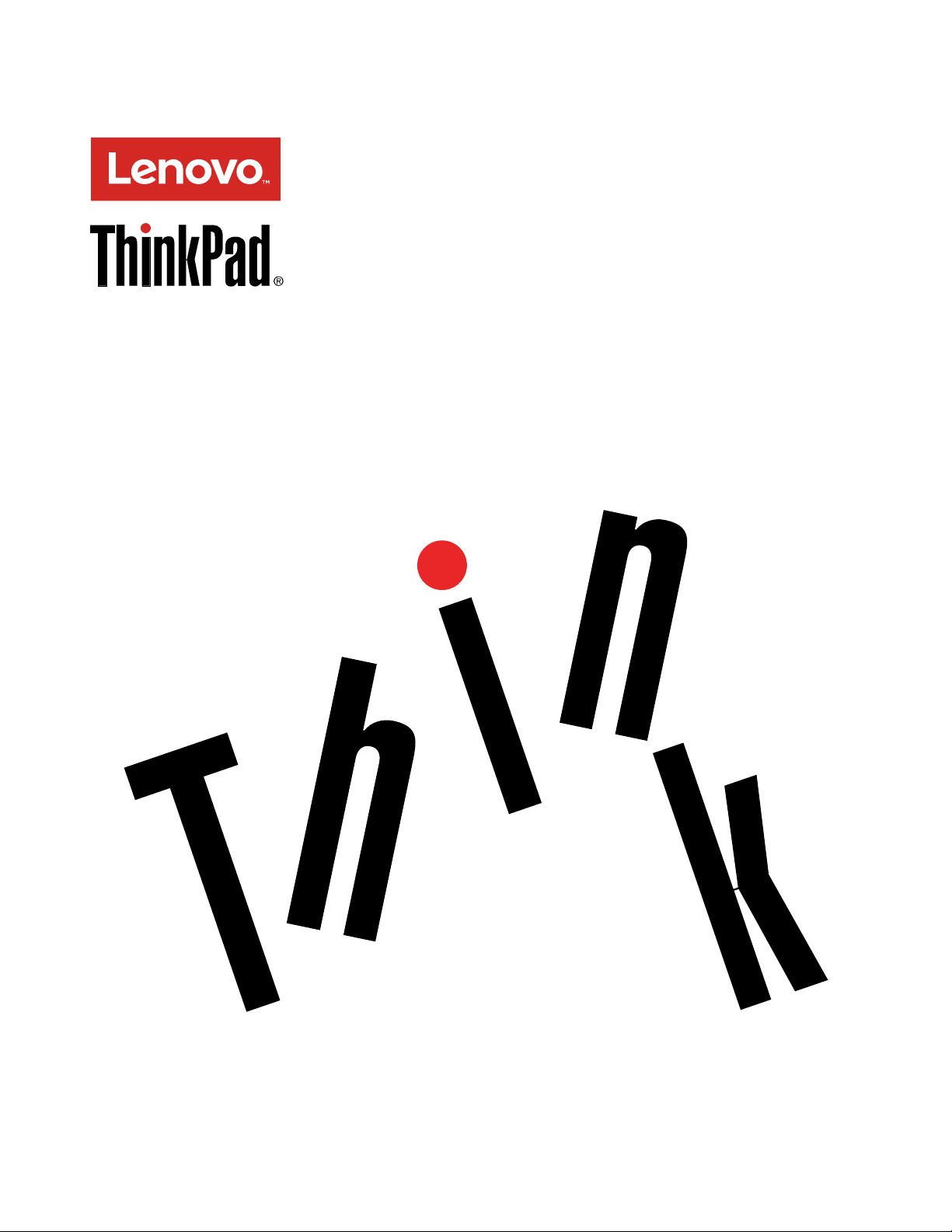
ThinkPadX1CarbonиThinkPadX1Yoga
Руководствопользователя
Типыкомпьютеров:20FB,20FC,20FQи20FR
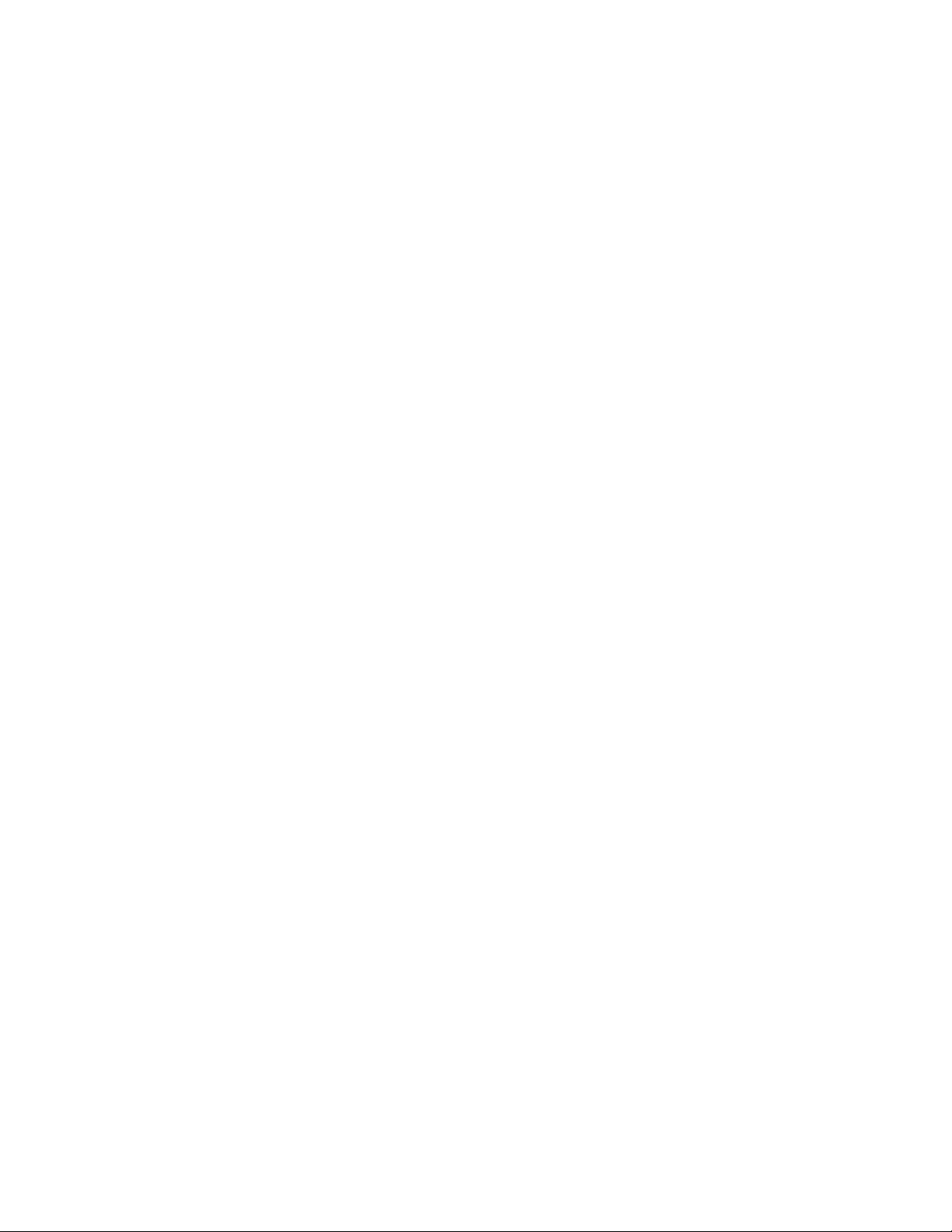
Примечание:Преждечемиспользоватьинформациюисампродукт ,обязательноознакомьтесь
сперечисленныминижеразделами:
•Руководствопотехникебезопасности,гарантиииустановке
•RegulatoryNotice
•“Важнаяинформацияпотехникебезопасности”настраницеvi
•ПриложениеF“Замечания”настранице167
ТекущиеверсиидокументовРуководствопотехникебезопасности,гарантиииустановкеиRegulatory
Noticeдоступнывеб-сайтеподдержкиLenovo
®
поадресу:
http://www.lenovo.com/UserManuals
Второеиздание(Май2016)
©CopyrightLenovo2016.
УВЕДОМЛЕНИЕОБОГРАНИЧЕНИИПРАВ:Еслиданныеилипрограммноеобеспечениепредоставляютсяв
соответствиисконтрактомУправленияслужбобщегоназначенияСША(GSA),наихиспользование,копирование
иразглашениераспространяютсяограничения,установленныесоглашением№GS-35F-05925.
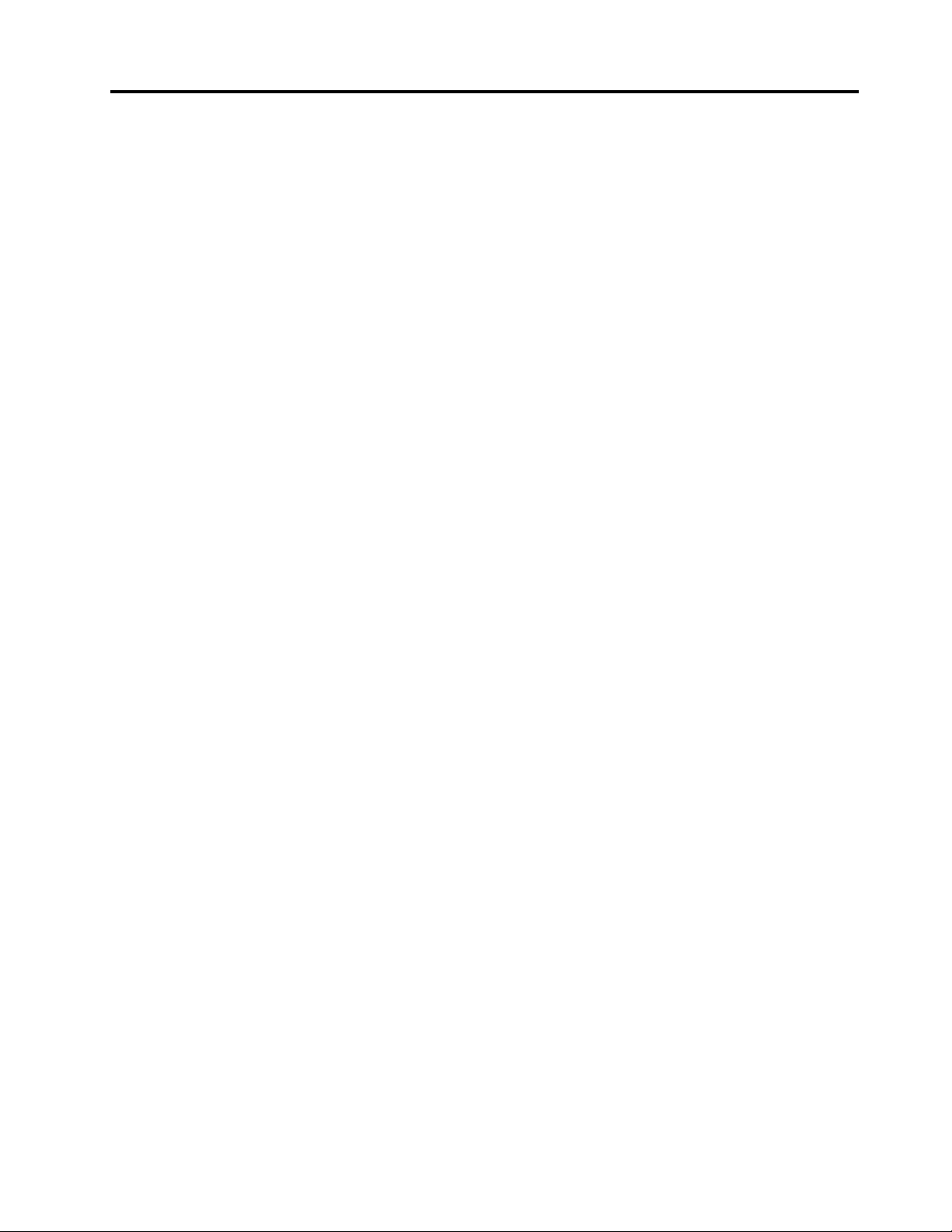
Содержание
Прочтитевначале...........v
Важнаяинформацияпотехникебезопасности..vi
Состояния,требующиенемедленных
действий...............vii
Обслуживаниеимодернизация.....viii
Шнурыиадаптерыпитания.......viii
Удлинителиисвязанныеустройства....ix
Электрическиевилкиирозетки......ix
Заявлениевотношенииисточникапитания..x
Внешниеустройства...........x
Общеезамечаниеобатарейке.......x
Замечаниеповстроенномуаккумулятору..xi
Примечаниеоплоскойкруглойбатарейке..xi
Эмиссиятеплаивентиляция.......xii
Информацияотехникебезопасностипри
работесэлектроприборами.......xiii
Примечаниеожидкокристаллическом
дисплее...............xiv
Г оловныетелефоныинаушники.....xiv
Дополнительнаяинформацияпотехнике
безопасности.............xiv
Г лава1.Обзорпродукта........1
Расположениеэлементовуправления,
разъемовииндикаторовкомпьютера......1
Видспереди..............1
Видсправа...............3
Видслева...............5
Видснизу...............7
Видсзади...............8
Индикаторысостояния..........9
Расположениенаклеексважнойинформацией
опродукте................11
Информацияотипеимодели
компьютера..............11
ИнформацияобидентификатореFCCIDи
номереICCertification.........12
Наклейкидляоперационныхсистем
Windows...............13
Компонентыифункциикомпьютера.....14
Спецификациикомпьютера.........15
Условияэксплуатации...........16
ПрограммыLenovo............16
ДоступкпрограммамLenovo......17
ОбзорпрограммLenovo........17
Г лава2.Работанакомпьютере...21
Регистрациякомпьютера..........21
Частозадаваемыевопросы.........21
Получениесправкипооперационнойсистеме
Windows.................23
Использованиемультисенсорногоэкрана
ThinkPadX1Yoga.............23
ThinkPadPenPro.............25
ИспользованиеThinkPadX1Yogaвразличных
режимах.................27
Поворотэкранакомпьютера......28
Режимноутбука............28
Режимконсоли............29
Режимпланшета...........30
Режимтента.............31
Использованиеклавиатуры.........32
Специальныеклавиши...........35
МанипуляторThinkPad...........36
МанипуляторTrackPoint.........37
Сенсорнаяпанель...........38
Жестыдлясенсорнойпанели......39
НастройкаманипулятораThinkPad....40
Заменаколпачкаджойстика.......40
Управлениепитанием...........41
Использованиепитанияотсети.....41
Проверкасостоянияаккумулятора....41
Зарядкааккумулятора.........42
Обеспечениемаксимальной
продолжительностисрокаслужбы
аккумулятора.............42
Управлениезарядомаккумулятора....43
Режимыэнергосбережения.......43
Эксплуатацияаккумулятора.......44
Подключениексети............45
СоединенияEthernet..........45
Беспроводныесоединения.......45
Использованиевнешнегодисплея......50
Подключениевнешнегодисплея.....50
Выборрежимаотображения......51
Изменениенастроекдисплея......52
Использованиезвуковыхфункций......52
Использованиекамеры...........52
ИспользованиекартыmicroSD.......53
Г лава3.Расширение
возможностейкомпьютера.....55
Г лава4.Выивашкомпьютер....57
Специальныевозможностииудобство
работы.................57
Эргономичностьработы........57
©CopyrightLenovo2016
i
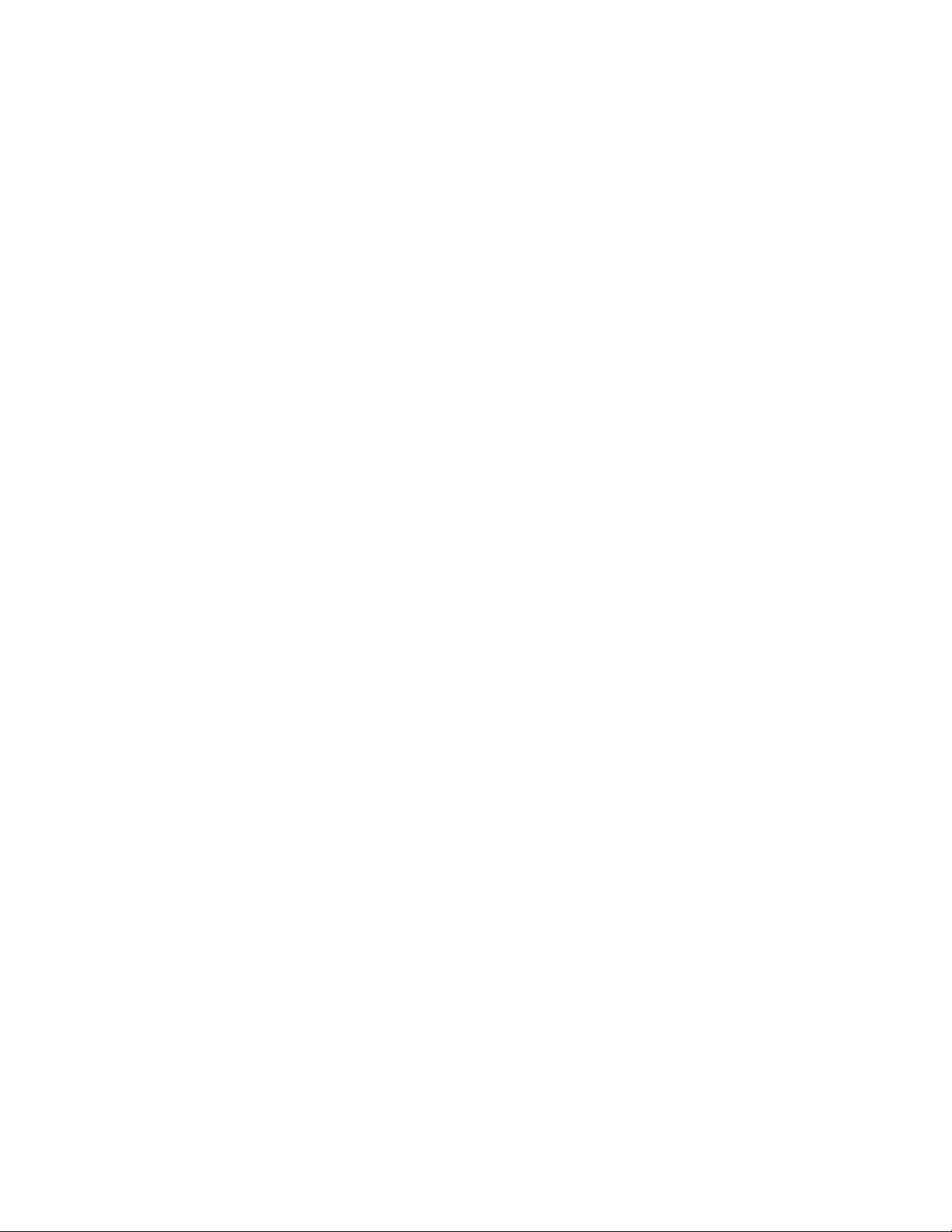
Созданиекомфортныхусловий.....58
Информацияоспециальных
возможностях.............58
Использованиекомпьютеравпоездке....61
Советывпоездку...........61
Дорожныеаксессуары.........62
Г лава5.Безопасность........63
Использованиепаролей..........63
Вводпаролей.............63
Парольпривключении.........63
Парольадминистратора........64
Паролинадоступкжесткомудиску...66
Защитатвердотельногодиска........68
Установкамикросхемызащиты.......69
Использованиеустройствараспознавания
отпечатковпальцев............70
Замечанияотносительноудаленияданныхс
твердотельногодиска...........73
Использованиебрандмауэров........74
Защитаданныхотвирусов.........74
Г лава6.Расширенныенастройки.75
Установкановойоперационнойсистемы...75
УстановкаоперационнойсистемыWindows
7..................75
УстановкаоперационнойсистемыWindows
10..................76
Установкадрайверовустройств.......77
ИспользованиепрограммыThinkPadSetup..78
МенюMain..............78
МенюConfig.............79
МенюDate/Time............86
МенюSecurity.............86
МенюStartup.............93
МенюRestart.............95
ОбновлениеUEFIBIOS.........95
Использованиесредствуправлениясистемой.96
Настройкасредствуправления
компьютером.............97
Г лава7.Предотвращение
неполадок..............99
Общиесоветыпопредотвращениюпроблем.99
Поддержаниедрайверовустройствв
актуальномсостоянии...........100
Уходзакомпьютером...........101
Чисткакрышкикомпьютера.......103
Г лава8.Устранениенеполадок
компьютера............105
Диагностиканеполадок..........105
Устранениенеполадок...........105
Компьютерпересталотвечатьна
команды...............105
Попаданиежидкостинаклавиатуру...106
Сообщенияобошибках.........106
Звуковыесигналы,сообщающиеоб
ошибках...............108
Неполадкимодулейпамяти.......109
Неполадки,связанныессетью......109
Неполадкиклавиатурыидругих
манипуляторов............111
Неполадкидисплеяимультимедийных
устройств..............112
Неполадкиустройствараспознавания
отпечатковпальцев..........118
Неполадкиаккумулятораисистемы
питания...............118
Неполадкитвердотельныхнакопителей..121
Неполадкипрограмм..........121
Неполадкипортовиразъемов......121
Г лава9.Восстановление:обзор.123
Информацияовосстановленииоперационной
системыWindows7............123
Созданиеииспользованиеносителей
восстановления............123
Резервноекопированиеи
восстановление............124
РабочеепространствоRescueand
Recovery...............125
Созданиеииспользованиерезервного
носителя...............126
Повторнаяустановкапредустановленных
программидрайверовустройств....127
Решениепроблем,связанныхс
восстановлением...........128
Информацияовосстановленииоперационной
системыWindows10............128
Переустановкакомпьютера.......129
Использованиерасширенныхпараметров
запуска...............129
Восстановлениеоперационнойсистемы,
еслиWindows10незагружается.....129
СозданиеииспользованиеUSB-накопителя
восстановления............130
Г лава10.Заменаустройств....131
Предотвращениеповрежденийоборудования
статическимэлектричеством........131
Отключениевстроенногоаккумулятора....131
УстановкаилизаменакартыmicroSIM....132
Заменакрышкикорпуса..........133
ЗаменатвердотельногодискаM.2......135
Установкаизаменакартыбеспроводной
глобальнойсети.............137
Заменаплоскойкруглойбатарейки.....140
iiThinkPadX1CarbonиThinkPadX1YogaРуководствопользователя
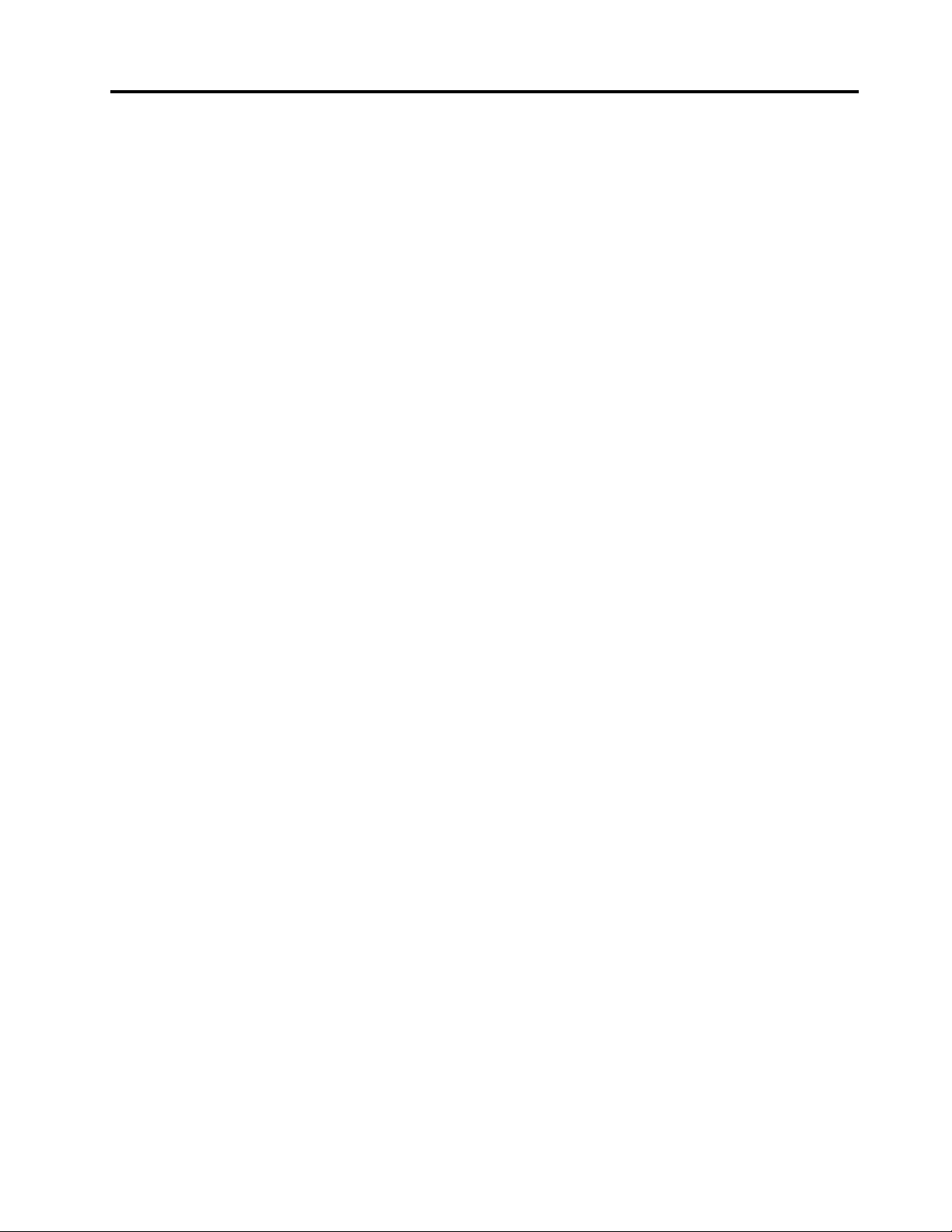
Заменадинамиков.............141
Г лава11.Оказаниетехнической
поддержки.............145
ПередтемкаксвязатьсясLenovo......145
Получениеконсультацийиуслуг.......146
Использованиепрограммдиагностики..146
Веб-сайтподдержкиLenovo.......146
Какобратитьсявцентрподдержки
клиентовLenovo............147
Приобретениедополнительныхуслуг.....147
ПриложениеA.Дополнительная
информацияпооперационной
системеUbuntu..........149
ПриложениеB.Нормативные
сведения..............151
Информацияобеспроводнойсвязи.....151
Расположениеантеннбеспроводнойсвязи
UltraConnect™............152
Информацияосоответствиинормативам
радиосвязи..............153
Поискнормативныхуведомленийдля
устройствбеспроводнойсвязи.....153
Информация,относящаясяксертификации..153
Замечаниепоэкспортнойклассификации...153
Замечаниеобэлектромагнитномизлучении..154
Информацияосоответствиистандартам
ФедеральнойкомиссиисвязиСША....154
Заявлениеосоответствиипромышленным
стандартамКанадыпоэлектромагнитному
излучениюдляоборудованияклассаB..154
ЕвропейскийСоюз—соответствие
директивепоэлектромагнитной
совместимости(ЭМС)илипооконечному
оборудованиюрадиосвязи.......154
Заявлениеосоответствии
энергопотребленияклассуBдля
Г ермании...............155
ЗаявлениеосоответствииклассуBдля
Кореи................156
ЗаявлениеосоответствииклассуB
постандартуVCCI(Добровольного
контрольногосоветапопомехам)для
Японии................156
Заявлениеосоответствиидляпродуктов,
подключаемыхклиниямэлектропередачс
номинальнымтокомнеболее20Анаодну
фазудляЯпонии...........156
Замечаниепошнурупитаниядля
Японии................156
Информацияобобслуживаниипродуктов
LenovoдляТайваня(Китай).......156
Единыйзнакобращениянарынкестран
Таможенногосоюза............156
ЗвуковоеуведомлениедляБразилии.....156
ПриложениеC.Заявление
обутилизацииотходов
электрическогоиэлектронного
оборудования...........157
ВажнаяинформацияоWEEE........157
ИнформацияобутилизациидляКитая....158
ИнформацияобутилизациидляЯпонии....158
Информацияобутилизацииаккумуляторовдля
Бразилии................159
Информацияобутилизацииаккумуляторовдля
Тайваня(Китай)..............159
Информацияобутилизацииаккумуляторовдля
Европейскогосоюза............159
Информацияобутилизацииаккумуляторовдля
СШАиКанады..............160
ПриложениеD.Ограничения
директивыпоработесопасными
веществами(HazardousSubstances
Directive,илиRoHS)........161
Директивасограничениямипоработе
сопаснымивеществами(RoHS)для
ЕвропейскогоСоюза............161
Директивасограничениямипоработес
опаснымивеществами(RoHS)дляТурции...161
Директивасограничениямипоработес
опаснымивеществами(RoHS)дляУкраины..161
Директивасограничениямипоработес
опаснымивеществами(RoHS)дляИндии...161
Директивасограничениямипоработес
опаснымивеществами(RoHS)дляКитая...162
Директивасограничениямипоработес
опаснымивеществами(RoHS)дляТайваня
(Китай)..................163
ПриложениеE.Информацияо
моделяхENERGYSTAR......165
ПриложениеF .Замечания.....167
Товарныезнаки..............168
©CopyrightLenovo2016
iii
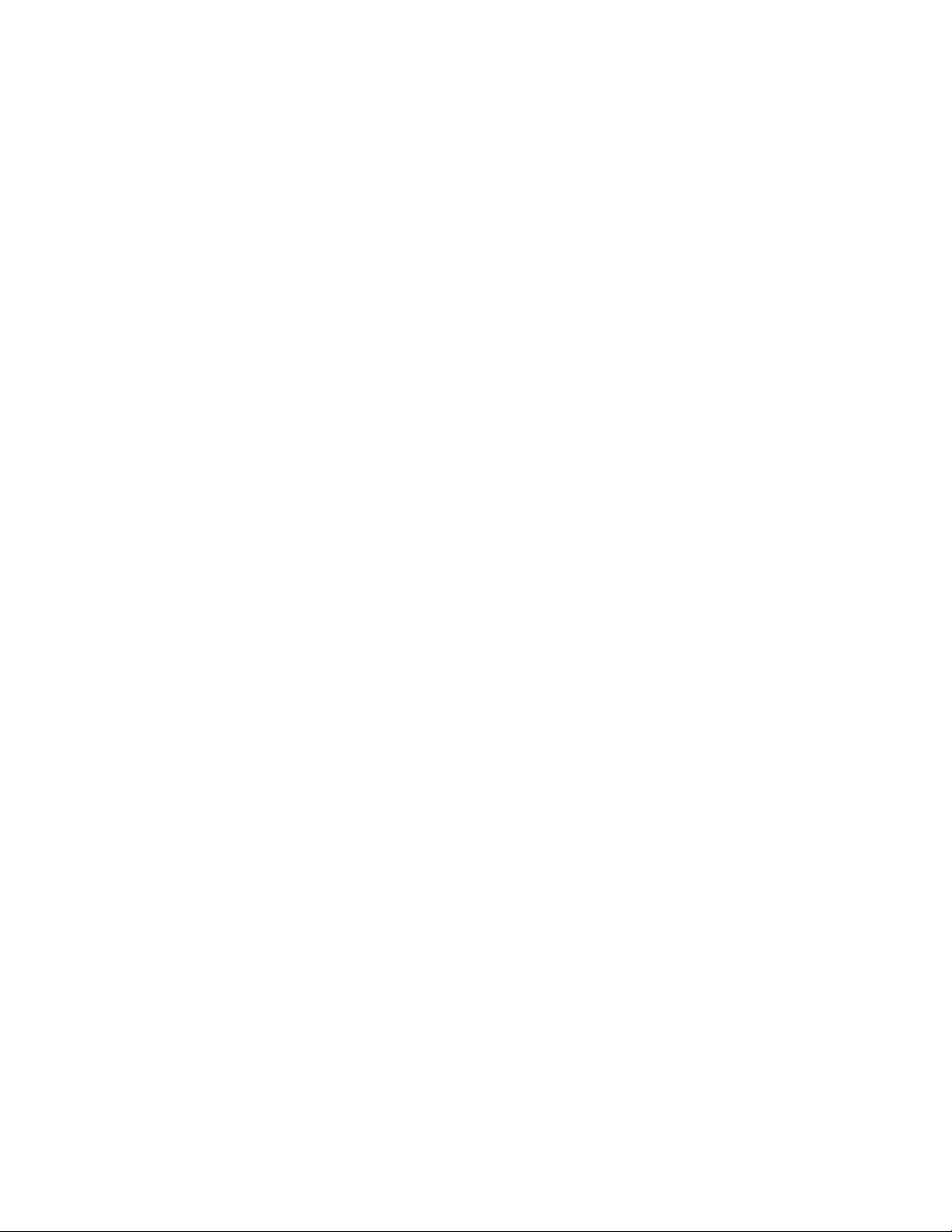
ivThinkPadX1CarbonиThinkPadX1YogaРуководствопользователя
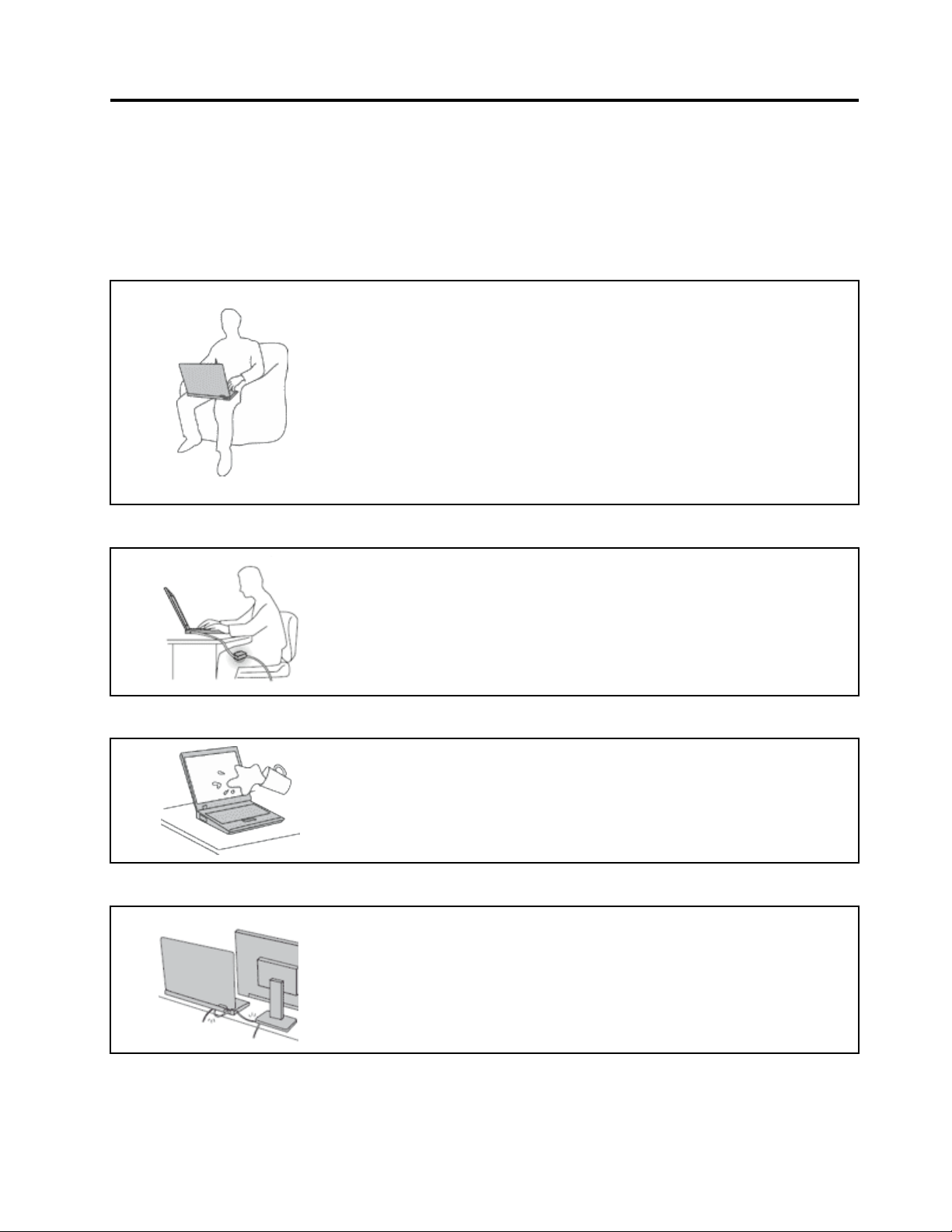
Прочтитевначале
Следуяприведеннымнижеважнымсоветам,выполучитемаксимумпользыиудовольствияот
работыскомпьютером.Ихнесоблюдениеможетпривестиквозникновениюдискомфорта,травмами
сбоямвработекомпьютера.
Будьтеосторожны:приработекомпьютернагревается.
Когдакомпьютервключенилизаряжаетсяаккумулятор,основание
компьютера,подставкадлярукинекоторыедругиечастикомпьютера
могутнагреваться.Температураэтихчастейзависитотинтенсивности
работыкомпьютераиуровнязарядкиаккумулятора.
Длительныйконтакткомпьютерастелом,дажечерезодежду,может
вызватьнеприятныеощущенияилидажеожоги.
•Недопускайте,чтобычастикомпьютера,которыенагреваютсяво
времяработы,длительноевремяконтактировалисруками,коленями
илидругойчастьютела.
•Времяотвремениделайтеперерывывработенаклавиатуре(убирайте
рукисподставкидлярук).
Будьтеосторожны:впроцессеработыадаптерпитаниянагревается.
Еслиадаптерпитанияподключенкрозеткеиккомпьютеру,он
нагревается.
Берегитекомпьютеротвлаги.
Старайтесьнеповредитьпровода.
Длительныйконтактадаптерастелом,дажечерезодежду ,может
привестикожогам.
•Вовремяработынекасайтесьадаптерапитания.
•Никогданеиспользуйтеадаптердлясогреваниятела.
Держитежидкостинарасстоянииоткомпьютера,чтобынепролитьихна
компьютериизбежатьпораженияэлектрическимтоком.
Неприкладывайтелишнихусилийприработеспроводами,чтобыне
повредитьинепорватьих.
Прокладывайтекабелиадаптерапитания,мыши,клавиатуры,принтераи
другихэлектронныхустройств,атакжекоммуникационныекабелитак,
чтобынебыловозможностионихспоткнуться,зацепитьилиповредитьих
каким-либодругимспособом:этоможетнарушитьработукомпьютера.
©CopyrightLenovo2016
v
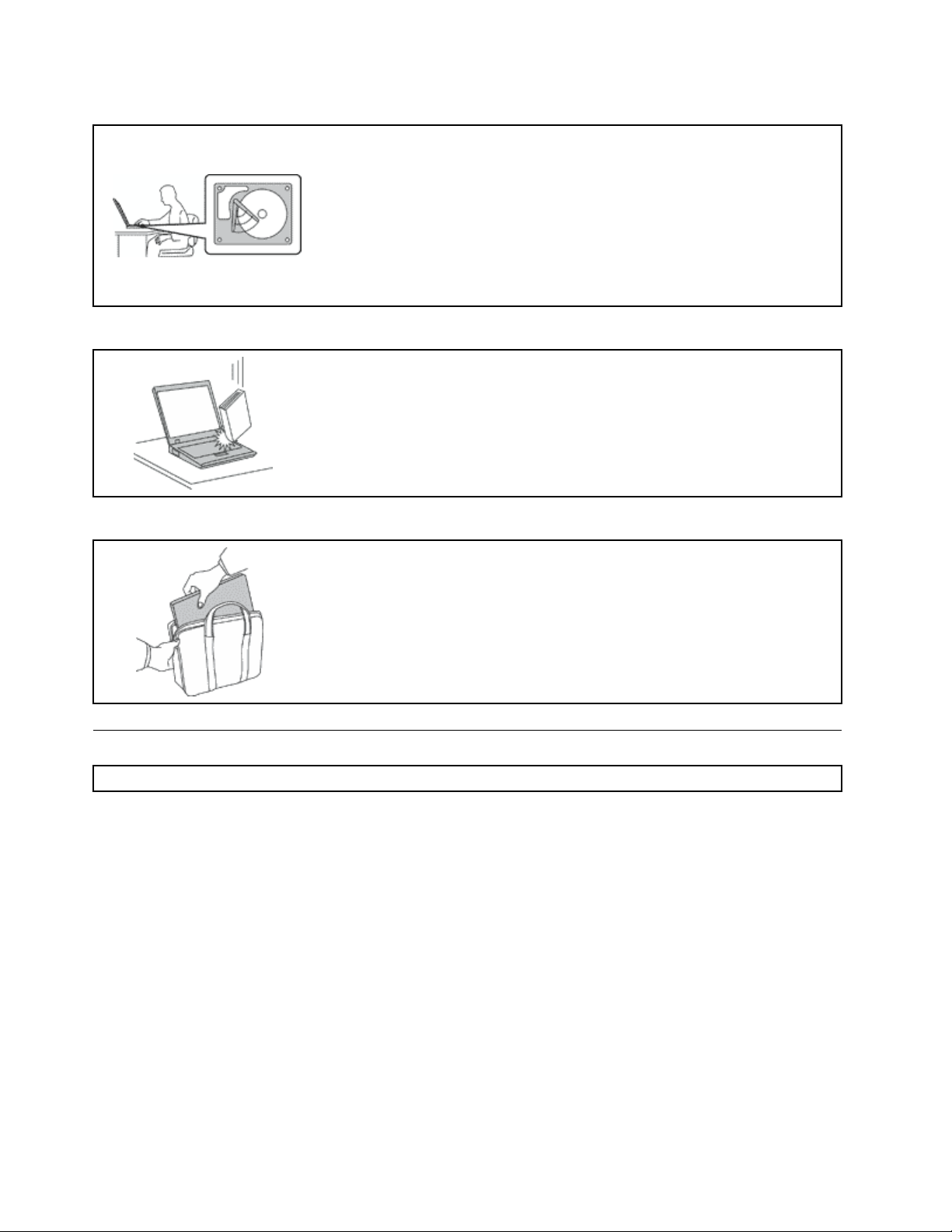
Будьтеаккуратныприпереноскекомпьютера.
Преждечемпереноситькомпьютер,оснащенныйжесткимдиском,
выполнитеодноизследующихдействийиубедитесь,чтоиндикаторна
кнопкепитанияпогасилимигает:
•Выключитекомпьютер.
•Переведитекомпьютерврежимсна.
•Переведитекомпьютерврежимгибернации.
Этопозволитнедопуститьповреждениякомпьютераивозможнойпотери
данных.
Обращайтесьскомпьютеромаккуратно.
Нероняйте,неударяйте,нецарапайте,неперегибайтеинетрясите
компьютер,неставьтенанего,атакженадисплейивнешниеустройства
тяжёлыепредметы.
Носитекомпьютеросторожно.
•Переноситекомпьютервкачественнойсумке,обеспечивающейдолжную
амортизациюизащиту.
•Некладитекомпьютервплотнонабитыйчемоданилисумку.
•Преждечемпоместитькомпьютервсумкудляпереноски,убедитесь,что
оннаходитсяврежимеснаилигибернациилибовыключен.Преждечем
кластькомпьютервсумкудляпереноски,выключитеего.
Важнаяинформацияпотехникебезопасности
Примечание:Передначаломработыознакомьтесьсважнойинформациейпотехникебезопасности.
Этаинформацияпоможетвамбезопаснопользоватьсяноутбуком.Сохранитевсюдокументацию,
поставляемуюсвашимкомпьютером.Информация,содержащаясявданнойпубликации,не
меняетусловийвашегодоговораоприобретениикомпьютераилиограниченнойгарантииLenovo
Дополнительнуюинформациюсм.вразделе«Информацияогарантии»документаРуководствопо
техникебезопасностиигарантии,прилагаемогоквашемукомпьютеру.
Безопасностиклиентовпридаетсябольшоезначение.Мыстараемсяразрабатыватьбезопасныеи
эффективныепродукты.Однакоперсональныекомпьютерыявляютсяэлектроннымиустройствами.
Электрическиешнуры,адаптерыпитанияидругиедеталинесутпотенциальнуюугрозубезопасности
имогутстатьпричинойтелесногоповрежденияилиматериальногоущерба,особенновслучае
неправильногообращения.Чтобысвестиэтуугрозукминимуму,строгоследуйтеинструкциям,
сопровождающимустройство,обращайтевниманиенапредупреждения,написанныенатабличках
исодержащиесяврабочихинструкциях,ивнимательноознакомьтесьссодержаниемданного
документа.Тщательноесоблюдениепредписанийирекомендаций,содержащихсявданномидругих
документах,поставляемыхвместескомпьютером,поможетвамзащититьсебяотвозможныхрисков
исоздатьбезопаснуюрабочуюсреду.
®
.
viThinkPadX1CarbonиThinkPadX1YogaРуководствопользователя
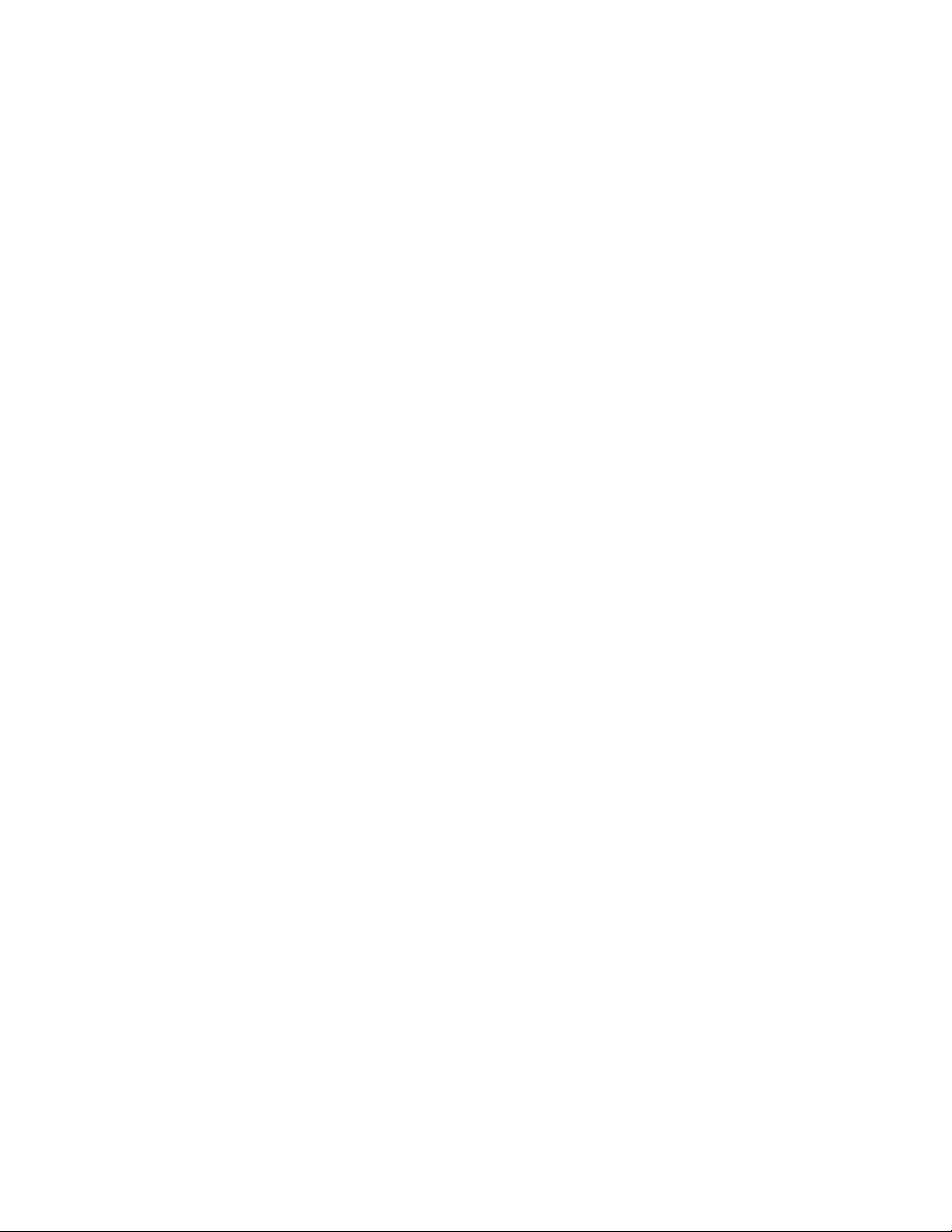
Примечание:Вданнойпубликациисодержатсяссылкинаадаптерыиисточникипитания.Помимо
ноутбуковвнешниеадаптерыпитанияиспользуютсяивдругихустройствах(например,вколонках
имониторах).Еслиувасимеетсятакоеустройство,даннаяинформацияотноситсяикнему.
Крометого,вкомпьютерахестьвстроеннаябатарейкаразмеромснебольшуюмонету,которая
предназначенадляподдержанияпитаниясистемныхчасовввыключенномкомпьютере,такчто
информацияпотехникебезопасностиработысбатарейкамиотноситсяковсемкомпьютерам.
Состояния,требующиенемедленныхдействий
Продуктможетполучитьповреждениеврезультатенеправильногообращенияилихалатности.
Приэтомповреждениеможетоказатьсятакимсерьезным,чтопродуктомнельзябудет
пользоваться,покаегонеосмотрит(апринеобходимостиинеотремонтирует)уполномоченный
представительпообслуживанию.
Какивслучаелюбогоэлектронногоприбора,внимательноследитезапродуктомвмомент
включения.Оченьредко,нобывает ,чтопривключениивсетьизприборавырывается
клубдыма,сыплютсяискрыилиисходитзапах.Илираздаётсящелчок,потрескиваниеили
шипение.Этипризнакиозначают,чтокакой-тоэлектронныйкомпонентвышелизстрояперегорел,чтосамопосебедляпользователянепредставляетникакойопасности.Однакоони
могутозначатьипотенциальноопасноесостояниеустройства.Нерискуйтеинепытайтесь
самостоятельноопределитьпричинуэтихявлений.ОбратитесьвЦентрподдержкизаказчиков
задополнительнымиуказаниями.Списоктелефоновотделовобслуживанияиподдержкисм.
навеб-сайтепоследующемуадресу:
http://www.lenovo.com/support/phone
Регулярноосматривайтесвойкомпьютеривсеегокомпонентысцельювыявления
повреждений,износаилипризнаковпотенциальнойопасности.Вслучаесомненийпоповоду
состояниякакого-либоизкомпонентовпрекратитепользоватьсяпродуктом.Обратитесьв
Центрподдержкизаказчиковиликизготовителюпродуктаиузнайте,какпроверитьпродукти
гдепринеобходимостиможноегоотремонтировать.
Есливыобнаружитеодинизописанныхнижепризнаковнеисправностей(этомаловероятно),
илиесливамкажется,чтоработатьсустройствомнебезопасно,товыключитеустройствои
отсоединитеисточникипитанияикоммуникационныелинии;непользуйтесьустройством,пока
вынеобратитесьвЦентрподдержкизаказчиковдляполучениядальнейшихуказаний.
•Шнурыпитания,электрическиевилки,адаптерыпитания,удлинители,разрядникииисточники
питаниястрещинами,вмятинами,выбоинамиидругимиследамиповрежденияилиразрушения.
•Признакиперегрева,дым,искрыилипламя.
•Поврежденияаккумулятора(трещины,выбоины,вмятины),протечкаилиотложениепосторонних
веществнаегоповерхности.
•Щелчки,потрескиваниеилишипение,раздающиесяизпродукта,илиисходящийизнегозапах.
•Признакитого,чтовнутрькомпьютерапопалажидкость,илинанего,наэлектрическийшнурили
наадаптерпитанияупалтяжёлыйпредмет .
•Накомпьютер,электрическийшнурилиадаптерпитанияпопалавода.
•Продуктуронилиилиповредиликаким-тодругимобразом.
•Продуктнеработаетнадлежащимобразом,хотявыточноследуетеинструкциямпоэксплуатации.
Примечание:Заметивпризнакинеполадкиупродукта,изготовленногонеLenovoилинедляLenovo
(например,уудлинителя),непользуйтесьимдотехпор,поканесвяжетесьспроизводителемине
получитесоответствующиерекомендацииилиненайдетеподходящуюзамену.
©CopyrightLenovo2016
vii
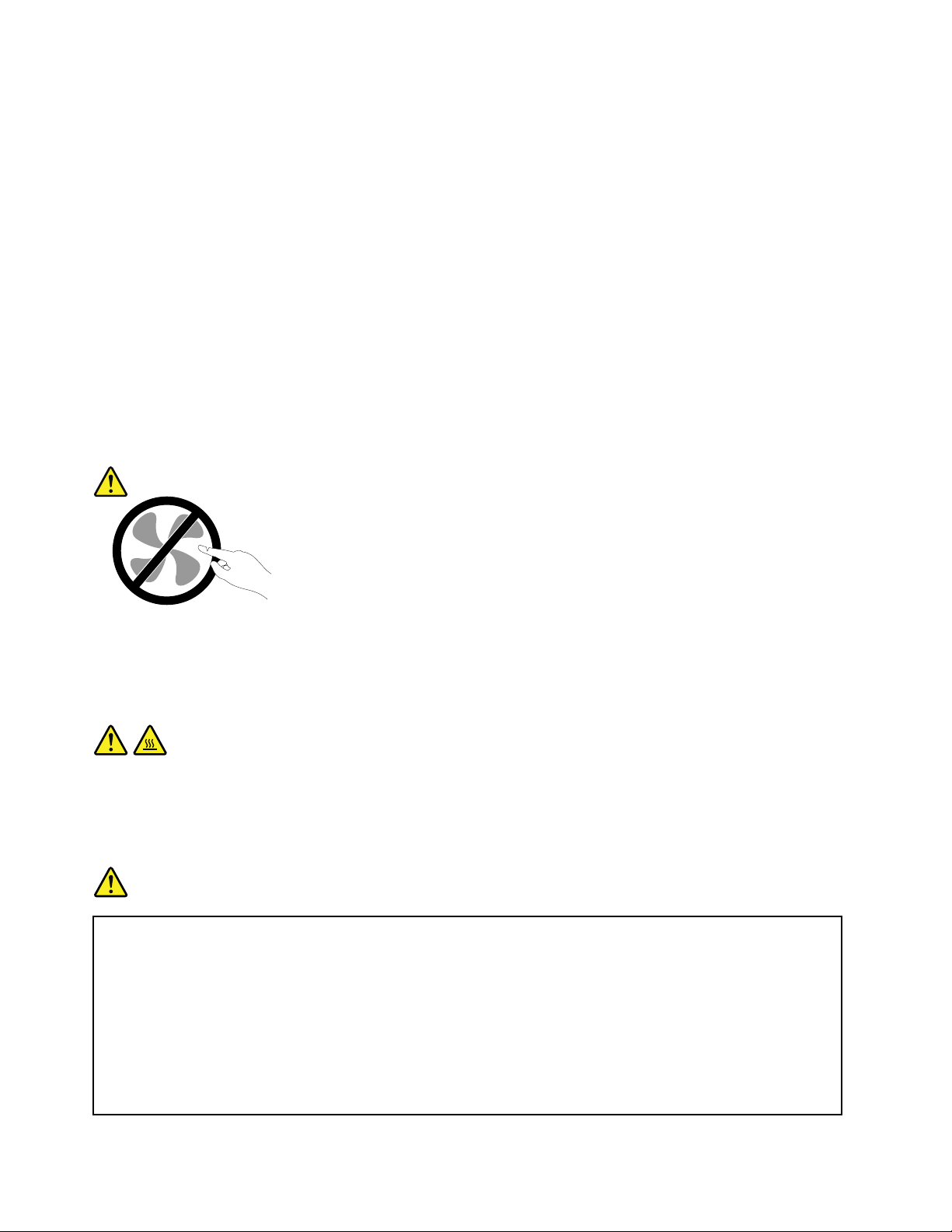
Обслуживаниеимодернизация
Непытайтесьсамостоятельновыполнятьобслуживаниепродуктакромеслучаев,когдаэто
рекомендованоЦентромподдержкизаказчиковилидокументациейкпродукту.Обращайтесьтолько
всервис-центры,которыеуполномоченывыполнятьремонтименнотакихизделий,ккоторым
относитсяпринадлежащийвампродукт.
Примечание:Некоторыедеталикомпьютераподлежатзаменесиламипользователя.Обновленные
компонентыобычноназываютсядополнительнымиаппаратнымисредствами.Наанглийском
запасныечасти,устанавливаемыепользователем,называютсяCustomerReplaceableUnits,илиCRU.
ЕслипользователимогутсамиустановитьдополнительныеаппаратныесредстваилизаменитьCRU,
Lenovoпредоставляетсоответствующиеинструкциипозаменеэтихкомпонентов.Приустановкеили
заменекомпонентовнужнострогоследоватьэтиминструкциям.Еслииндикаторпитаниянаходитсяв
состоянии«Выключено»,этоещенеозначает,чтовнутриустройстванетнапряжения.Преждечем
сниматькрышкисустройства,оснащенногошнуромпитания,убедитесьвтом,чтоустройство
выключено,ашнурпитаниявыдернутизрозетки.Еслиувасвозниклизатрудненияилиестьвопросы,
обращайтесьвЦентрподдержкиклиентов.
Хотяпослеотсоединенияшнурапитаниявкомпьютеренетдвижущихсячастей,приведенныениже
предупреждениянеобходимыдляобеспечениявашейбезопасности.
ОСТОРОЖНО:
Опасныедвижущиесячасти.Некасайтесьихпальцамиилидругимичастямитела.
ОСТОРОЖНО:
Передтемкакоткрытькожухкомпьютера,выключитекомпьютеридайтеемуостытьвтечение
несколькихминут .
Шнурыиадаптерыпитания
ОПАСНО
Пользуйтесьтолькотемишнурамииадаптерамипитания,которыепоставляются
изготовителемпродукта.
Шнурыпитаниядолжныбытьодобреныдляиспользования.ВГ ерманииследует
использоватьшнурыH05VV-F ,3G,0,75мм
нужноиспользоватьаналогичныетипышнуров.
Необорачивайтешнурвокругадаптерапитанияиликакого-либодругогопредмета.
Возникающиеприэтомнапряжениямогутпривестиктому,чтоизоляцияпотрескается,
расслоитсяилилопнет .Аэтопредставляетугрозубезопасности.
2
илиболеевысокогокачества.Вдругихстранах
viiiThinkPadX1CarbonиThinkPadX1YogaРуководствопользователя
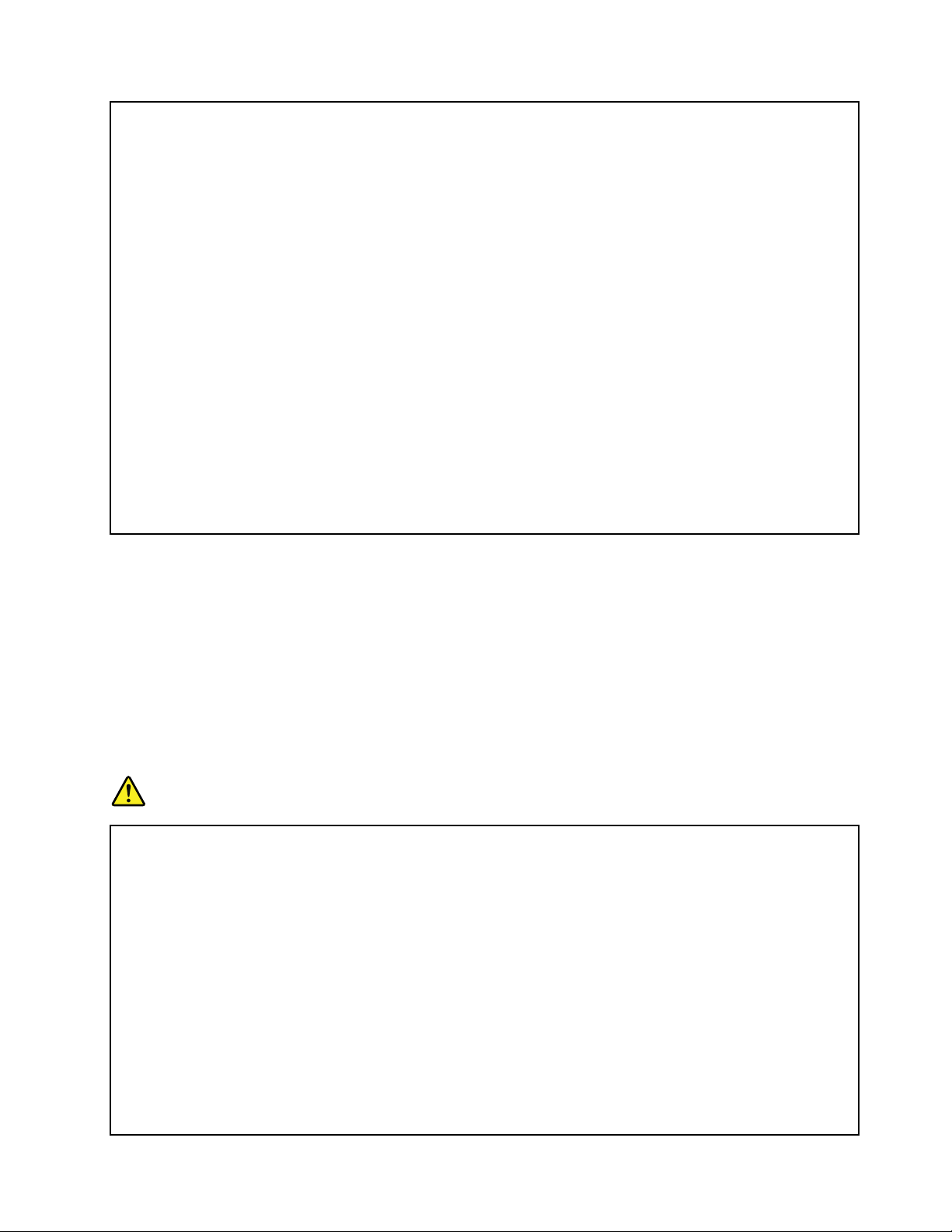
Укладывайтешнурыпитаниятак,чтобыонихнельзябылоспоткнутьсяичтобыонине
оказалисьзащемлённымикакими-либопредметами.
Недопускайтепопаданияжидкостейнашнурыиадаптерыпитания.Вчастности,не
оставляйтеихвозлераковин,ванн,унитазовилинаполу,которыйубираютсиспользованием
жидкихмоющихсредств.Попаданиежидкостиможетвызватькороткоезамыкание,
особенноеслишнурилиадаптерпитанияизношенилиповрежденврезультатенеаккуратного
обращения.Жидкоститакжемогутвызыватькоррозиюконтактовшнураи(или)адаптера
питания,чтовсвоюочередьбудетприводитькихперегреву.
Подключайтешнурыпитанияисигнальныекабеливправильнойпоследовательности.
Следитезатем,чтобыразъемышнуровпитаниянадежноиплотновходилив
предназначенныедлянихгнёзда.
Непользуйтесьадаптерамипитаниясоследамикоррозиинаштырькахвилкиилипризнаками
перегрева(например,деформированнаяпластмасса)навилкеилинапластмассовомкорпусе.
Непользуйтесьшнурамипитаниясоследамикоррозииилиперегреванавходныхили
выходныхконтактахилиспризнакамиповреждения.
Дляпредотвращенияперегреваненакрывайтевключенныйвэлектрическуюрозеткуадаптер
питанияодеждойилидругимипредметами.
Удлинителиисвязанныеустройства
Проследитезатем,чтобыудлинители,разрядники,источникибесперебойногопитанияи
разветвителипитания,которымивысобираетесьпользоваться,посвоимхарактеристикам
соответствовалиэлектрическимтребованиямпродукта.Недопускайтеперегрузкиэтихустройств.
Вслучаеиспользованияразветвителейпитанияподключеннаякнимсуммарнаянагрузкане
должнапревышатьихноминальноймощности.Еслиувасвозникнутвопросыотносительно
нагрузок,потребленияэлектроэнергииидругихэлектрическихпараметров,проконсультируйтесьс
электриком.
Электрическиевилкиирозетки
ОПАСНО
Еслиэлектрическаярозетка,которойвысобираетесьвоспользоватьсядляподключения
своегокомпьютераипериферийныхустройств,поврежденаилиноситследыкоррозии,не
пользуйтесьею.Пригласитеэлектрика,чтобыонзаменилнеисправнуюрозетку.
Негнитеинепеределывайтевилку .Есливилкаповреждена,свяжитесьспроизводителеми
потребуйтезаменитьеё.
Неподключайтекрозеткам,ккоторымподключенкомпьютер,мощныебытовыеили
промышленныеприборы:скачкинапряжениямогутповредитькомпьютер,данныев
компьютереилиустройства,подключенныеккомпьютеру.
Некоторыеустройстваснабженытрёхштырьковойвилкой.Т акаявилкавтыкается
тольковэлектрическуюрозеткусконтактомзаземления.Этоэлементбезопасности.
Неотказывайтесьотэтогоэлементабезопасности,втыкаявилкусзаземлениемв
электрическуюрозеткубеззаземления.Есливынеможетевоткнутьвилкувэлектрическую
розетку,подберитеподходящийпереходникилипопроситеэлектриказаменитьрозетку
©CopyrightLenovo2016
ix
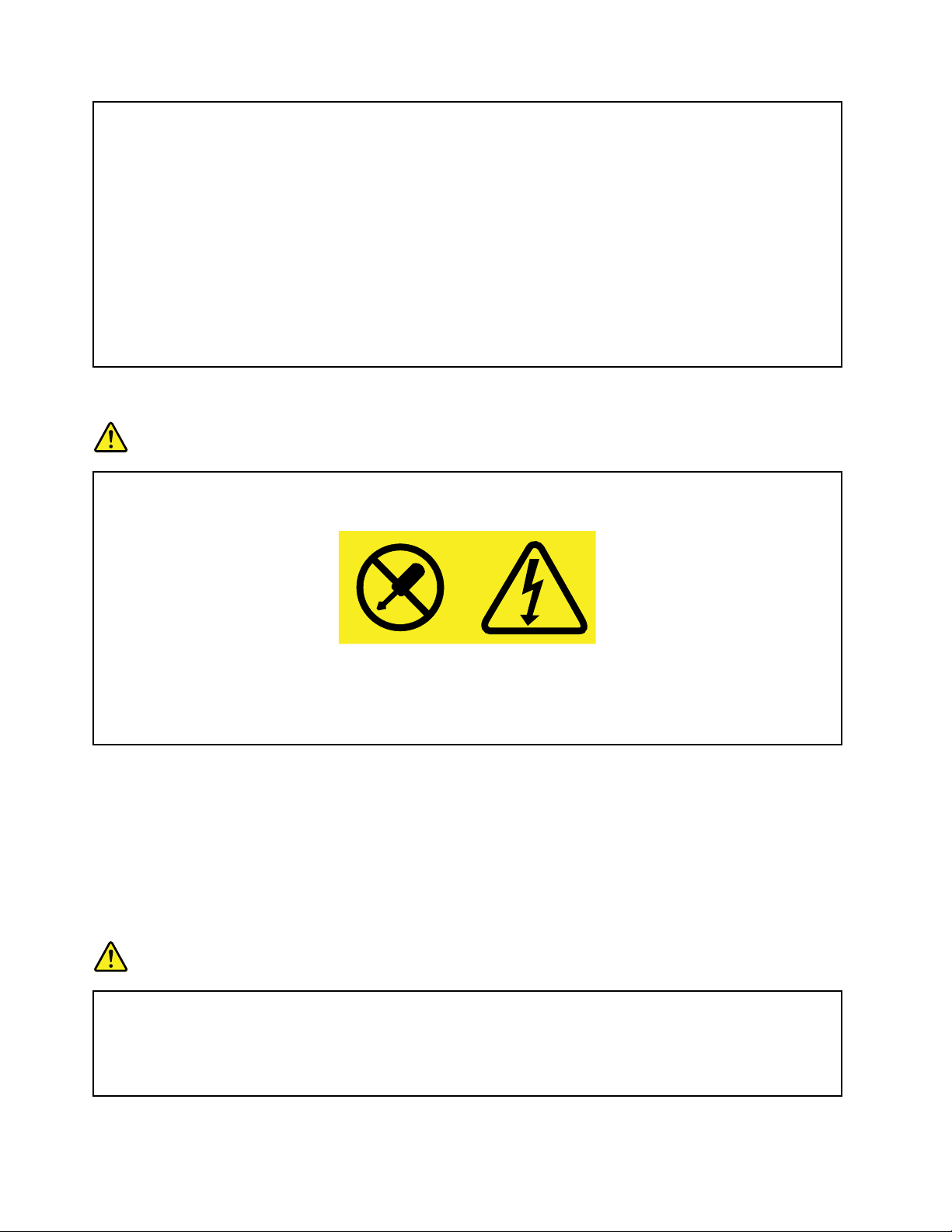
надругуюсконтактомзаземлениядляобеспечениябезопасности.Неподключайте
крозеткебольшуюнагрузку,чемта,накоторуюэлектрическаярозеткарассчитана.
Суммарнаянагрузкасистемынедолжнапревышать80процентовотноминальноймощности
электрическойцепи.Проконсультируйтесьсэлектрикомотносительнодопустимойнагрузки
длявашейэлектрическойцепи.
Убедитесь,чтоподводкакэлектрическойрозеткевыполненаправильно,розетканаходится
недалекоотместаустановкикомпьютераилегкодоступна.Воизбежаниеповрежденияне
натягивайтесильношнурыпитания.
Убедитесь,чтокрозеткеподведеноправильноенапряжениеичтоонаможетобеспечитьток,
потребляемыйустанавливаемымустройством.
Вставляйтевилкуврозеткуивытаскивайтевилкуизрозеткисосторожностью.
Заявлениевотношенииисточникапитания
ОПАСНО
Ниприкакихобстоятельствахнеснимайтекрышкусисточникапитанияилилюбогодругого
узла,которыйснабженследующейэтикеткой.
Внутриданногоустройстваприсутствуетопасноенапряжение,течетсильныйток
ивыделяетсязначительнаяэнергия.Внутриэтихузловнетдеталей,подлежащих
обслуживанию.Есливыполагаете,чтоскакой-тоизэтихдеталейвозниклапроблема,
обратитеськспециалисту.
Внешниеустройства
ОСТОРОЖНО:
Неподсоединяйтеинеотсоединяйтекабеливнешнихустройств(заисключениемкабелейUSB),
есликомпьютервключен—выможетеповредитькомпьютер.Есливыотсоединяетевнешнее
устройство,товыключитекомпьютериподождитепокрайнеймерепятьсекунд;виномслучае
выможетеповредитьвнешнееустройство.
Общеезамечаниеобатарейке
ОПАСНО
Аккумуляторы,поставляемыеLenovoдляиспользованияввашемкомпьютере,проверены
насовместимость,изаменятьихследуеттольконатакиежеилидругиеисточники
питания,одобренныеLenovo.Действиегарантиинераспространяетсянааккумуляторы,не
входящиевсписок,составленныйLenovo,атакженаразобранныеилимодифицированные
аккумуляторы.
xThinkPadX1CarbonиThinkPadX1YogaРуководствопользователя
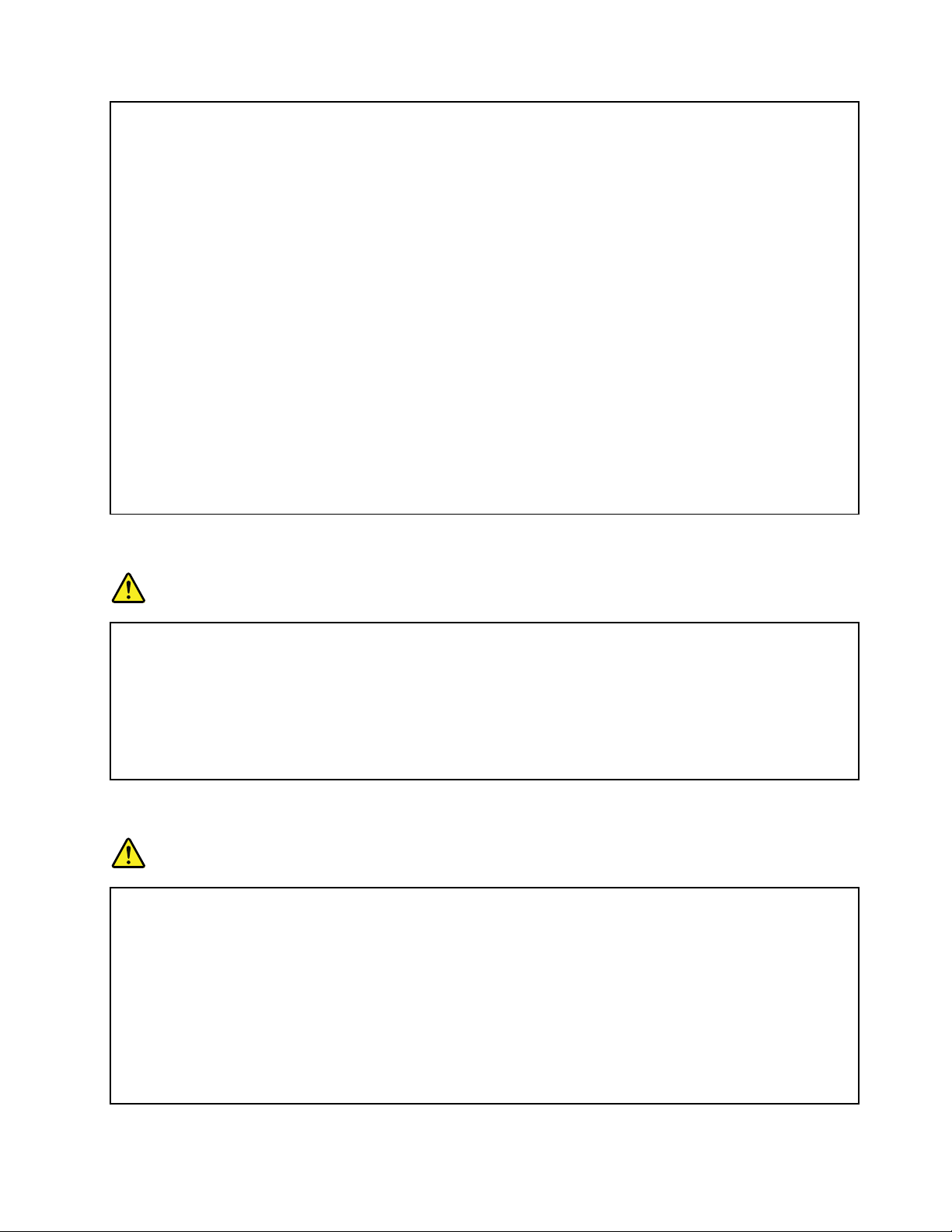
Врезультатенеправильногоиспользованияаккумуляторможетперегреться,может
произойтиутечкажидкостииливзрыв.Чтобыизбежатьвозможныхтравм,следуйте
указаннымнижеинструкциям:
•Невскрывайте,неразбирайтеинеобслуживайтеаккумулятор.
•Неразбивайтеинепротыкайтеаккумулятор.
•Недопускайтекороткогозамыканияаккумулятораинедопускайтеконтактасводойи
другимижидкостями.
•Хранитеаккумуляторвдалиотдетей.
•Хранитеаккумуляторвдалиотисточниковогня.
Прекратитепользоватьсяаккумулятором,еслионповрежденилиесливызаметиливыброс
изнегокаких-либовеществилиотложенияпостороннихматериаловнаконтактах.
Хранитеаккумуляторыилиизделия,содержащиеаккумуляторы,прикомнатнойтемпературе
суровнемзаряда30–50%.Дляпредотвращениякритическойразрядкиаккумуляторамы
рекомендуемзаряжатьегонережеодногоразавгод.
Невыбрасывайтеаккумуляторвмусорныйящик,предназначенныйдляотправкинасвалку.
Приутилизацииаккумуляторасоблюдайтеместныезаконыипостановления.
Замечаниеповстроенномуаккумулятору
ОПАСНО
Непытайтесьзаменятьвстроенныеаккумуляторы.Заменааккумуляторадолжнавыполняться
авторизованнымцентромобслуживанияилиуполномоченнымспециалистомLenovo.
Зарядкуаккумулятораследуетпроизводитьстроговсоответствиисприлагаемойкнему
инструкцией.
ТакиецентрыиспециалистыосуществляютутилизациюаккумуляторовLenovoсогласно
требованиямзаконовинормативныхпредписаний.
Примечаниеоплоскойкруглойбатарейке
ОПАСНО
Еслиплоскаякруглаябатарейкаустановленанеправильно,существуетопасностьвзрыва.
Аккумуляторсодержитнебольшоеколичествоопасноговещества.
Ненагревайтеегодотемпературывыше100°C.
НижеследующеезаявлениеотноситсякпользователямвштатеКалифорния(США).
ИнформацияотносительноперхлоратовдляКалифорнии:
Продукты,укомплектованныеплоскимикруглымибатарейкаминаосновелитияидиоксида
марганца,могутсодержатьперхлораты.
©CopyrightLenovo2016
xi
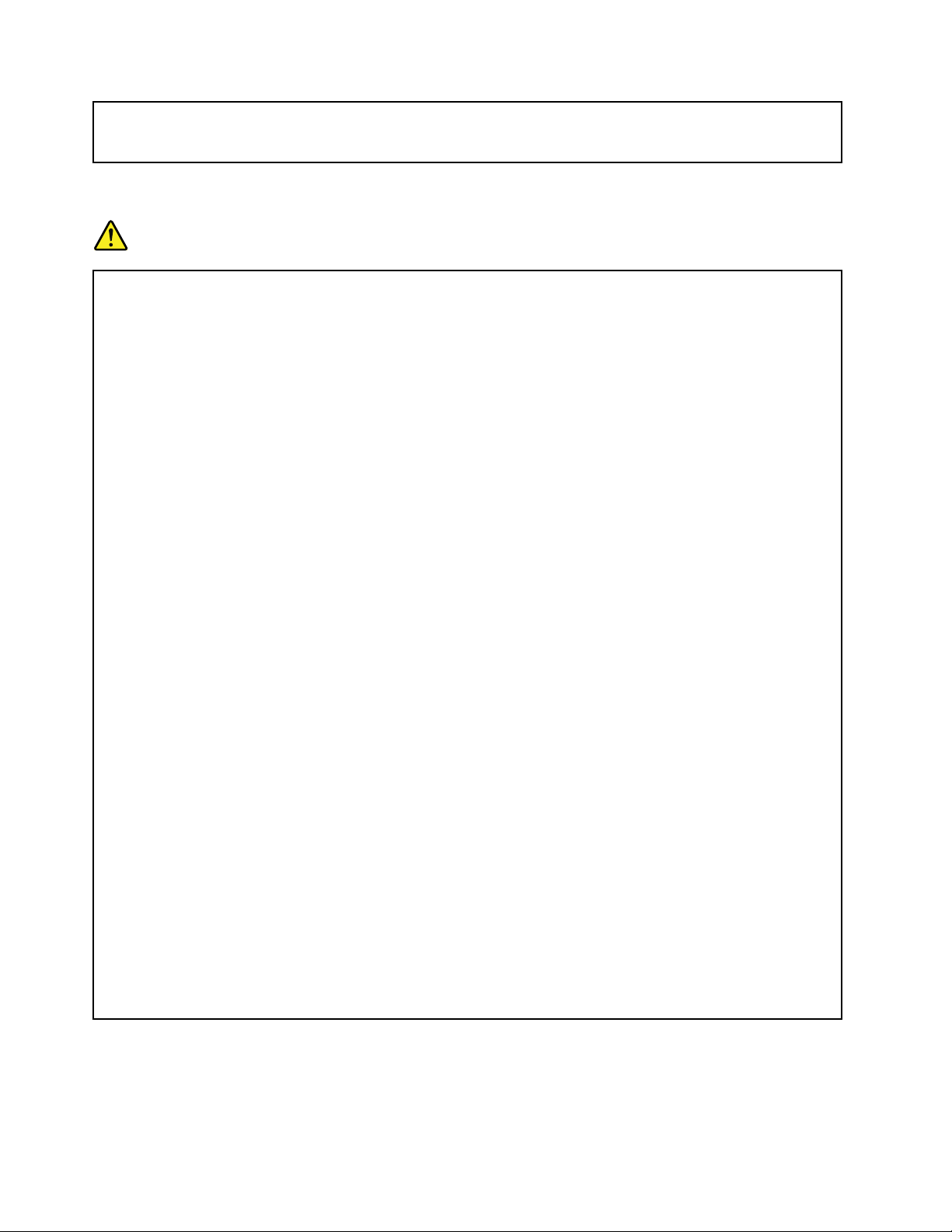
Содержитперхлораты—возможно,требуетсяособоеобращение.См.сведенияпоадресу
www.dtsc.ca.gov/hazardouswaste/perchlorate
Эмиссиятеплаивентиляция
ОПАСНО
Приработекомпьютера,адаптеровпитанияимногихдругихустройств,атакжепризарядке
аккумулятороввыделяетсятепло.Переносныекомпьютерывыделяютзначительное
количествотеплаивсилусвоегонебольшогоразмерамогутсильнонагреваться.Во
избежаниеперегревасоблюдайтеследующиемерыпредосторожности:
•Когдакомпьютервключенилизаряжаетсяаккумулятор,основаниекомпьютера,подставка
длярукинекоторыедругиечастикомпьютерамогутнагреваться.Недопускайте,
чтобычастикомпьютера,которыенагреваютсявовремяработы,длительноевремя
соприкасалисьсруками,коленямиилидругимичастямитела.Есливыработаетес
клавиатурой,недержитедолгорукинаподставкедлярук.Принормальнойработе
компьютеравыделяетсятепло.Количествотеплазависитотинтенсивностиработы
компьютераиуровнязарядкиаккумулятора.Длительныйконтакткомпьютерастелом,
дажечерезодежду,можетвызватьнеприятныеощущенияилидажеожоги.Времяот
времениделайтепаузуприработенаклавиатуре(убирайтерукисподставкидлярук)ине
используйтеклавиатурувтечениедлительноговремени.
•Непользуйтеськомпьютеромизаряжайтеаккумуляторвозлегорючихматериаловиво
взрывоопасныхусловиях.
•Дляпредотвращенияперегрева,повышениябезопасности,надёжностиикомфортапри
эксплуатациикомпьютерапоследнийснабжаетсявентиляционнымиотверстиямии
оснащаетсявентиляторамии/илирадиаторами.Положивноутбукнакровать,диван,ковёр
ит .п.,выможетенечаянноперекрытькакой-тоизканаловотводатепла.Следитезатем,
чтобывентиляциякомпьютеравсегдафункционировалаисправно.
•Еслиадаптерпитанияподключенкрозеткеиккомпьютеру,оннагревается.Недопускайте,
чтобывовремяработыадаптеркасалсявашеготела.Никогданеиспользуйтеадаптер
длятого,чтобысогреться.Длительныйконтактадаптерастелом,дажечерезодежду,
можетпривестикожогам.
Длявашейбезопасностивсегдасоблюдайтеосновныеправилатехникибезопасности:
•Корпусвключенногокомпьютеравсегдадолженбытьзакрыт .
•Периодическипроверяйте,нескопиласьлипыльнанаружныхчастяхкомпьютера.
•У даляйтепыльизвентиляционныхотверстийипрорезейвлицевойпанели.Если
компьютерработаетвзапыленномпомещениииливместахсинтенсивнымдвижениям,то
чиститьегонужночаще.
•Неперекрывайтеинеблокируйтевентиляционныеотверстия.
•Неработайтенакомпьютере,размещенномвнише,инехранитееготам:этоповышает
вероятностьперегрева.
•Т емпературавоздуханавходевкомпьютернедолжнапревышать35°C.
xiiThinkPadX1CarbonиThinkPadX1YogaРуководствопользователя
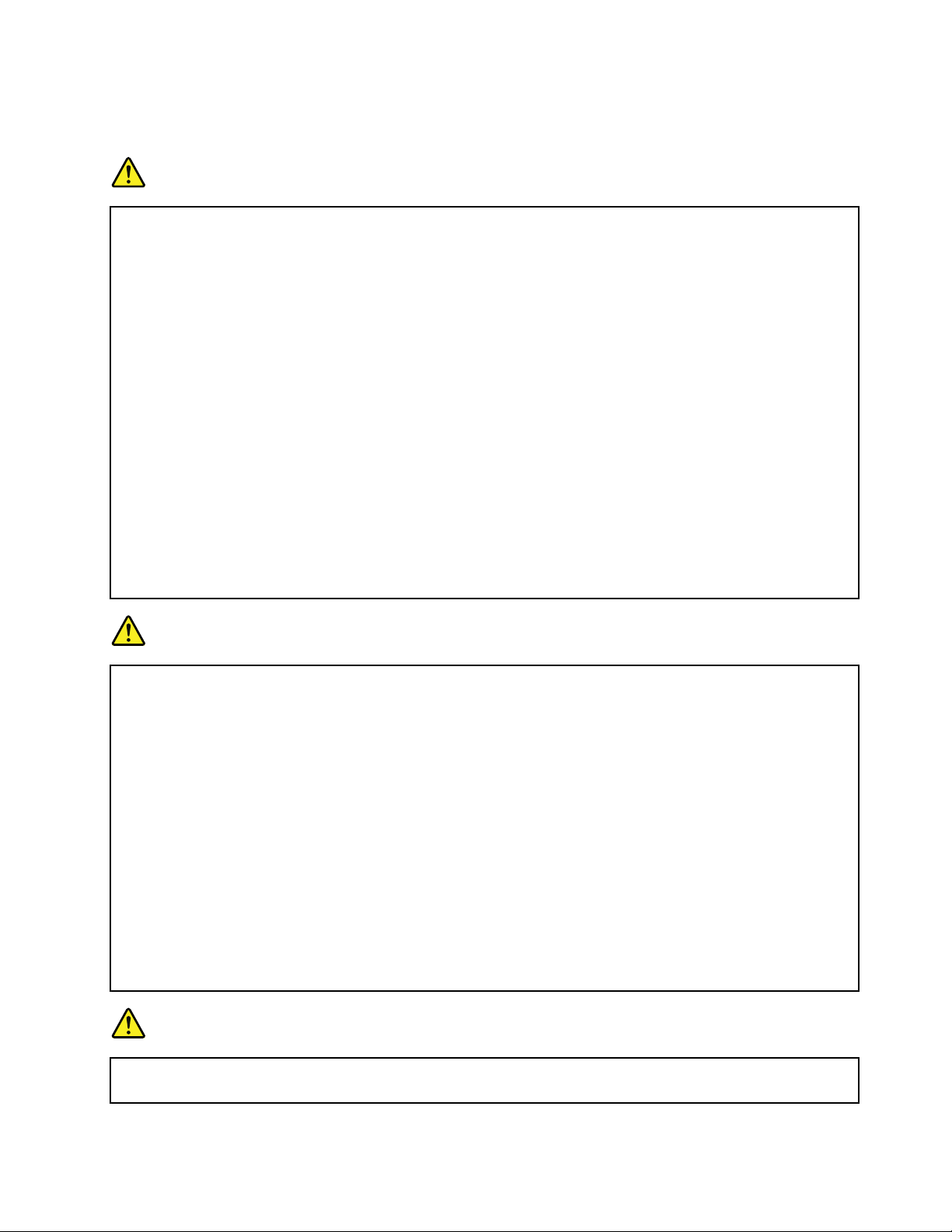
Информацияотехникебезопасностиприработес электроприборами
ОПАСНО
Существуетопасностьпораженияэлектрическимтокомотсиловыхкабелей,телефонныхи
другихлинийсвязи.
Воизбежаниепоражениятоком:
•Неработайтенакомпьютеревовремягрозы.
•Неприсоединяйтеинеотсоединяйтепровода,атакженепроизводитеустановку,
обслуживаниеилипереконфигурированиеданногопродуктавовремягрозы.
•Включайтешнурыпитаниявэлектрическиерозеткисправильнойподводкойи
заземлением.
•Оборудование,подсоединяемоекданномупродукту,включайтевэлектрическиерозеткис
правильнойподводкой.
•Померевозможности,приотсоединенииилиприсоединениисигнальныхкабелей
старайтесьдействоватьоднойрукой.
•Невключайтеоборудование,еслионоимеетповреждения,следывозгоранияилиследы
попавшейвнутрьводы.
•Неиспользуйтекомпьютер,неустановивинезакрепивкрышкивсехвнутренних
компонентов.Запрещаетсяиспользоватькомпьютерснезащищеннымивнутренними
компонентамиицепями.
ОПАСНО
Устанавливаяилиперемещаяпродуктлибоподсоединенныекнемуустройства,атакже
открываяихкрышки,отсоединяйтеиприсоединяйтекабелитак,какописанониже.
Подсоединение:
1.ВЫКЛЮЧИТЕвсе.
2.Сначалаприсоединитевсекабелик
устройствам.
3.Присоединитесигнальныекабеликразъемам.
4.Включитешнурыпитанияврозетки.
5.Включитеустройства.
Отсоединение:
1.ВЫКЛЮЧИТЕвсе.
2.Сначалаотсоединитешнурыпитанияот
розеток.
3.Отсоединитесигнальныекабелиотразъемов.
4.Отсоединитевсекабелиотустройств.
Вначалеотсоединитеотрозеткишнурпитанияитолькопослеэтогоподсоединяйтек
компьютерувсеостальныекабели.
Подсоединятькрозеткешнурпитанияможнотолькопослетого,каквсеостальныекабели
подсоединеныккомпьютеру.
ОПАСНО
Вовремягрозыневыполняйтекакие-либодействияпозаменеиподсоединениюили
отсоединениютелефонногокабеляоттелефоннойрозетки.
©CopyrightLenovo2016
xiii
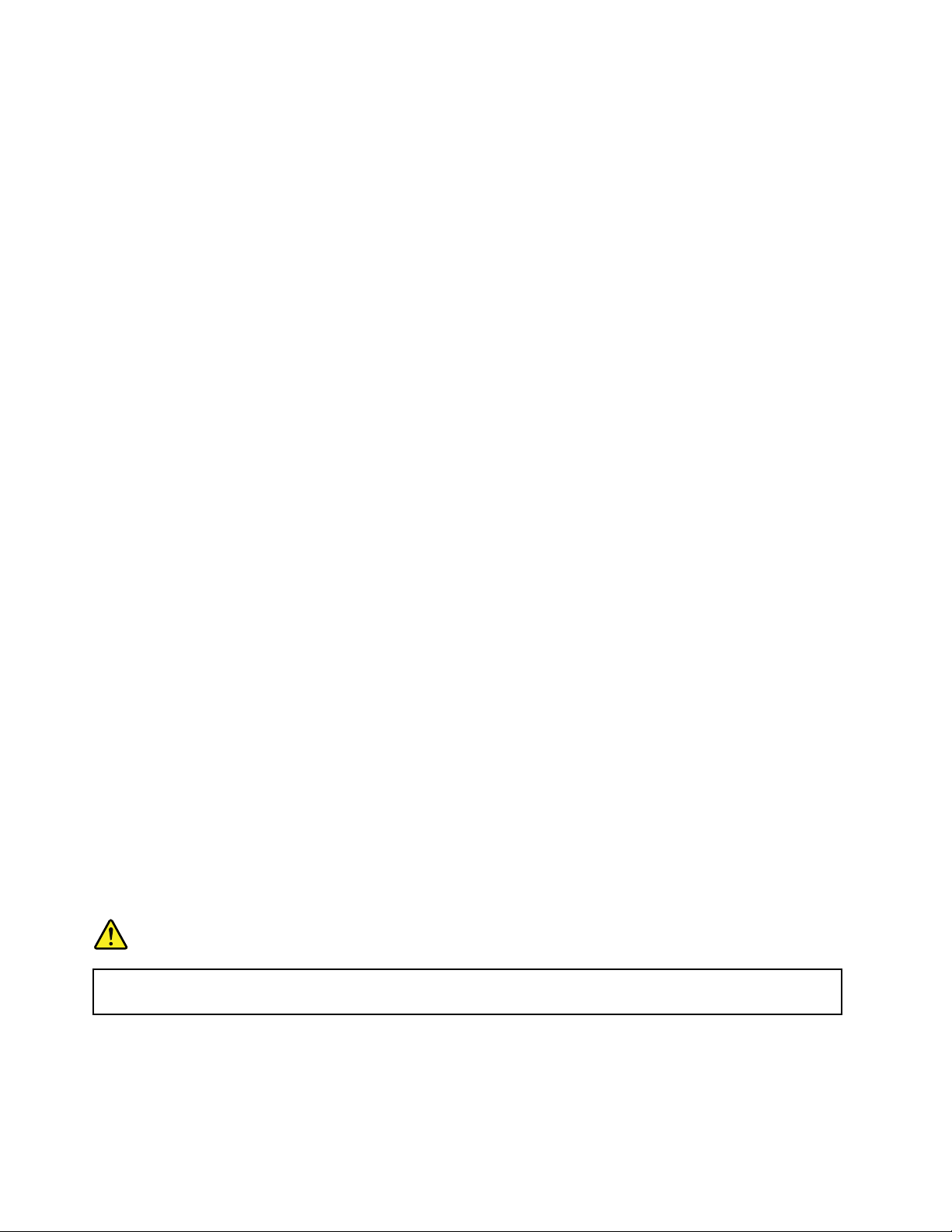
Примечаниеожидкокристаллическомдисплее
ОСТОРОЖНО:
Жидкокристаллическийдисплей(ЖК-дисплей)изготовленизстекла;принеосторожном
обращенииснимиливслучаепадениякомпьютераонможетразбиться.Еслионразбился
исодержащаясявнемжидкостьпопалавамвглазаилинаруки,немедленнопромойте
пораженныеорганыиучасткикоживодой(промыватьвтечениенеменее15минут);если
беспокоящиесимптомысохранятсяипослепромывания,обратитеськврачу.
Примечание:Дляизделийссодержащимиртутьфлуоресцентнымилампами(например,не
светодиодными):флуоресцентнаялампажидкокристаллическогодисплея(ЖК-дисплея)содержит
ртуть.Такаялампадолжнаутилизироватьсявсоответствиисместными,региональнымии
федеральныминормативнымитребованиями.
Г оловныетелефоныинаушники
Есликомпьютероснащениразъемомдлянаушников,иразъемомлинейногоаудиовыхода,товсегда
подключайтегарнитуруилинаушникикразъемудлянаушников.
ОСТОРОЖНО:
Избыточноезвуковоедавлениеотгарнитурыилинаушниковможетпривестикпотереслуха.
Еслиэквалайзернастроеннамаксимальнуюгромкость,тонанаушникиподаетсяповышенное
напряжение,поэтомууровеньзвуковогодавлениятакжеповышается.Длязащитыслуха
настройтеэквалайзернаподходящуюгромкость.
Долговременноеиспользованиеголовныхтелефоновилинаушниковсвысокимуровнемгромкости
можетбытьопасно,есливыходныепараметрытелефоновилинаушниковнесоответствуют
спецификациямEN50332-2.Выходнойразъемнаушниковвкомпьютересоответствует
спецификацииEN50332-2,подпункт7.Всоответствиисэтойспецификациеймаксимальное
истинноесреднеквадратичноезначениенапряженияширокополосноговыходакомпьютера
равно150мВ.Воизбежаниеухудшенияслухаубедитесь,чтоголовныетелефоныилинаушники
такжесоответствуютспецификацииEN50332-2(ограниченияподпункта7),согласнокоторой
широкополосноехарактеристическоенапряжениесоставляет75мВ.Использованиеголовных
телефонов,несоответствующихEN50332-2,можетбытьопаснымиз-заслишкомвысокогоуровня
звуковогодавления.
ЕсливкомплектпоставкикомпьютераLenovoвключенынаушники,онисоответствуюткомпьютеру
согласноспецификацииEN50332-1.Есливыиспользуетедругиеголовныетелефоныилинаушники,
тоубедитесь,чтоонисоответствуютспецификацииEN50332-1(Clause6.5LimitationValues—пункт
6.5,посвященныйзначениямограничений).Использованиеголовныхтелефонов,несоответствующих
EN50332-1,можетбытьопаснымиз-заслишкомвысокогоуровнязвуковогодавления.
Дополнительнаяинформацияпотехникебезопасности
Замечанияпопластиковымпакетам
ОПАСНО
Пластиковыепакетымогутбытьопасными.Держитеихвнедосягаемостидетей,чтобы
исключитьвозможностьудушения.
Замечаниепостекляннымкомпонентам
ОСТОРОЖНО:
Некоторыекомпонентывашегоустройствамогутбытьсделаныизстекла.Вслучаепадения
устройстванатвердуюповерхностьилисильногоударапонемустекломожетразбиться.Если
xivThinkPadX1CarbonиThinkPadX1YogaРуководствопользователя
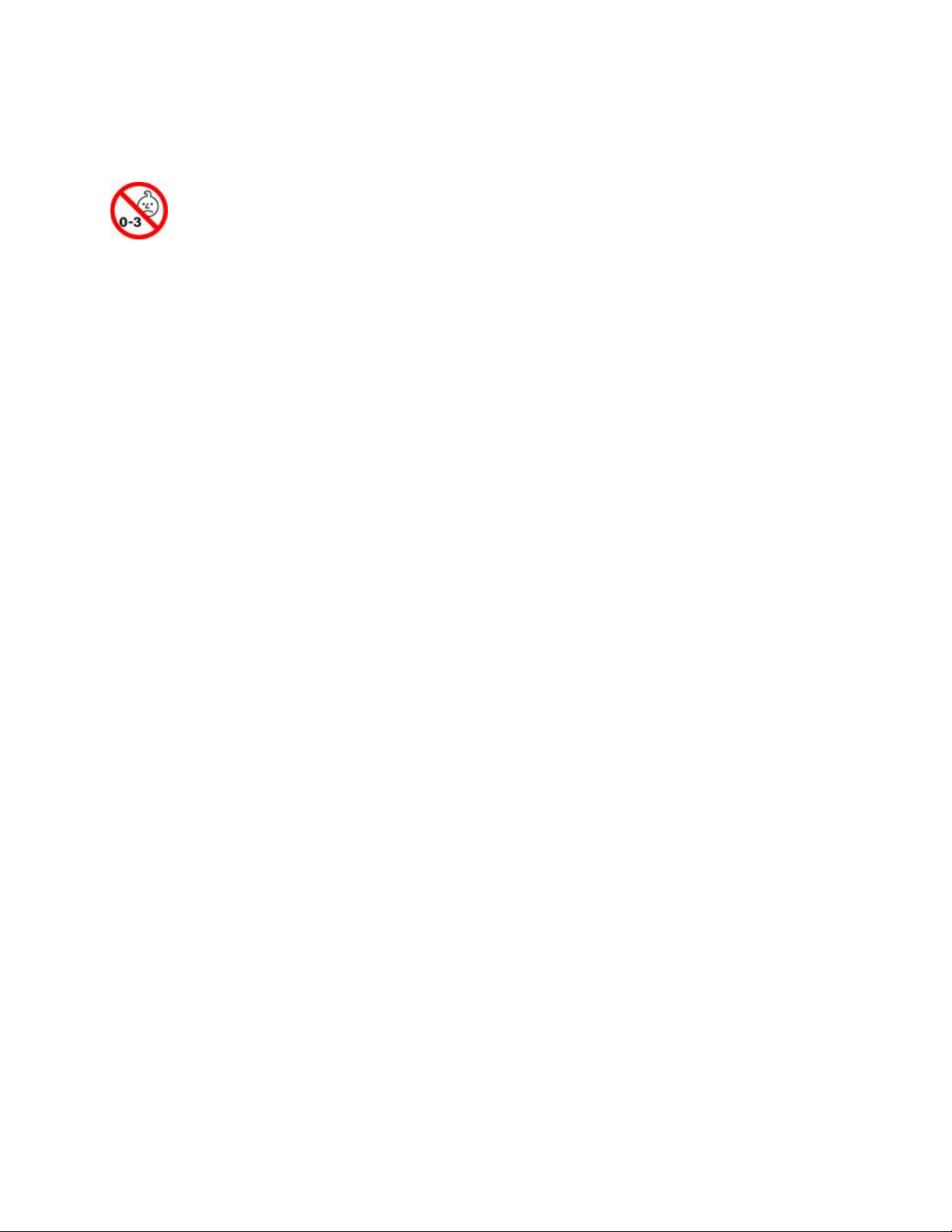
стеклоразбилось,некасайтесьегоинепытайтесьудалить.Неиспользуйтеустройство,пока
стеклонебудетзамененоквалифицированнымспециалистомпотехническомуобслуживанию.
Замечаниеобопасностиудушения
ОПАСНОСТЬУДУШЕНИЯ—продуктсодержитмелкиекомпоненты.
Хранитевнедоступномдлядетеймладшетрехлетместе.
Сохранитеэтиинструкции.
©CopyrightLenovo2016
xv
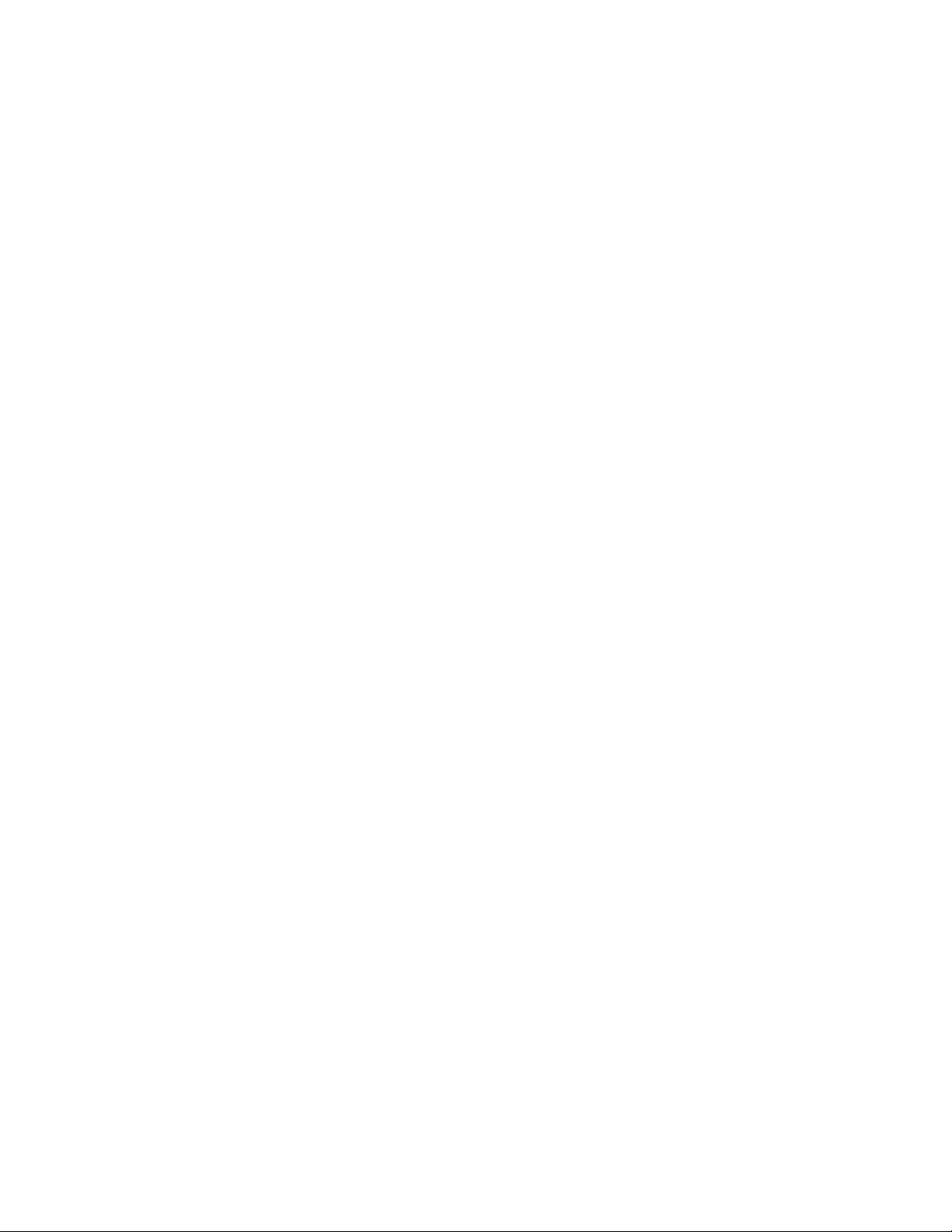
xviThinkPadX1CarbonиThinkPadX1YogaРуководствопользователя
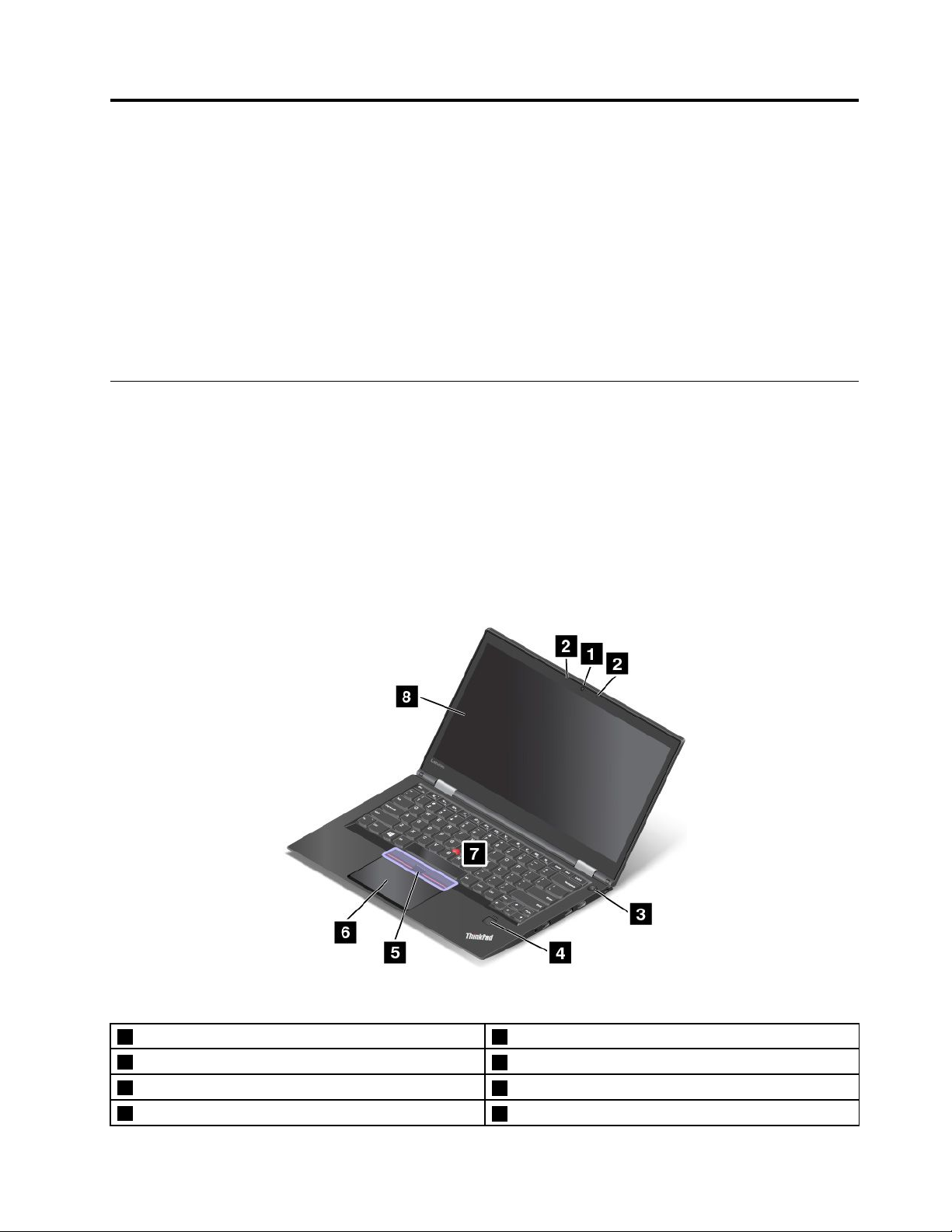
Г лава1.Обзорпродукта
Г лавасостоитизперечисленныхнижеразделов:
•“Расположениеэлементовуправления,разъемовииндикаторовкомпьютера”настранице1
•“Расположениенаклеексважнойинформациейопродукте”настранице11
•“Компонентыифункциикомпьютера”настранице14
•“Спецификациикомпьютера”настранице15
•“Условияэксплуатации”настранице16
•“ПрограммыLenovo”настранице16
Расположениеэлементовуправления,разъемовииндикаторов компьютера
Вданномразделепредставленобзораппаратныхсредствкомпьютера,атакжеосновныесведения,
необходимыедляначалаработысним.
Примечание:Вашкомпьютерможетвыглядетьнесколькоиначе,чемнаиллюстрацияхвданном
разделе.
Видспереди
Рис.1.ThinkPadX1Carbon(видспереди)
1Камера2Микрофоны
3Кнопкапитания
5КнопкиTrackPoint
7МанипуляторTrackPoint
©CopyrightLenovo2016
®
4Устройствораспознаванияотпечатковпальцев
6Сенсорнаяпанель
8Экран
1
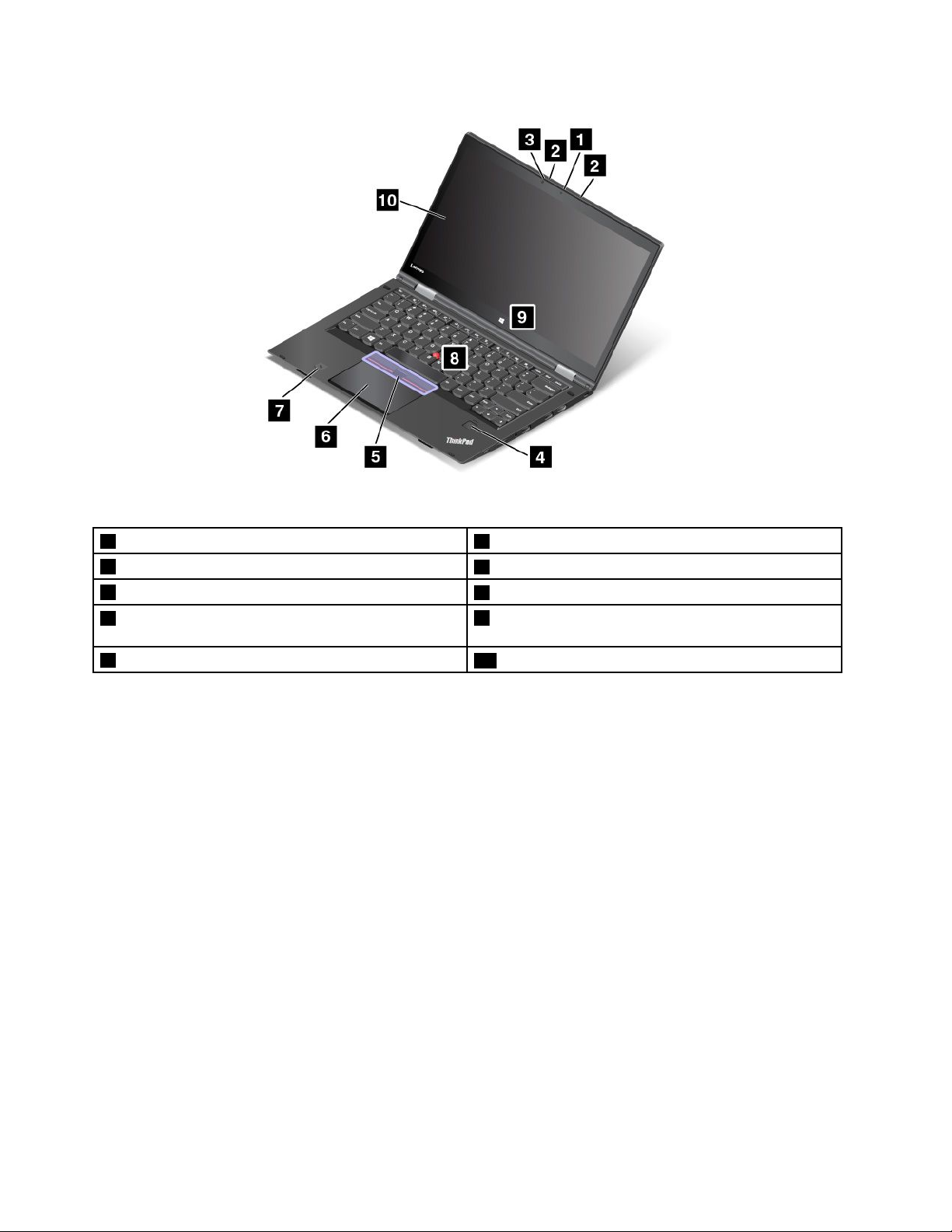
Рис.2.ThinkPadX1Yoga,видспереди
1Камера2Микрофоны
3Датчикосвещенности
5КнопкиTrackPoint
7НаклейкаNFC(внекоторыхмоделяхThinkPad
Yoga)
9КнопкаWindows
®
4Устройствораспознаванияотпечатковпальцев
6Сенсорнаяпанель
8МанипуляторTrackPoint
X1
10Мультисенсорныйэкран
Камера
Спомощьюэтойкамерыможноделатьфотографииивестивидеоконференции.Дополнительную
информациюсм.вразделе“Использованиекамеры”настранице52.
Кнопкавключения
Нажмитекнопкупитания,чтобывключитькомпьютерилиперевестиеговрежимсна.Инструкциипо
выключениюкомпьютерасм.вразделе“Частозадаваемыевопросы”настранице21
.
Есликомпьютерсовсемнереагируетнавашидействия,тодлятого,чтобыеговыключить,нажмите
кнопкупитанияиудерживайтееевтечениечетырехсекундилибольше.Есликомпьютерне
выключается,см.“Компьютерпересталотвечатьнакоманды”настранице105дляполучения
дополнительнойинформации.
Можнотакжеуказатьдействия,которыедолжнывыполнятьсяпринажатиикнопкипитания.
Например,можнозапрограммироватькнопкупитаниянавыключениекомпьютера,егопереводв
режимснаилигибернациипринажатиикнопкипитания.Чтобыизменитьдействие,выполняемоепри
нажатиикнопкипитания,сделайтеследующее:
1.НарабочемстолещелкнитезначоксостоянияаккумуляторавобластиуведомленийWindows
напанелизадач.
2.ЩелкнитеДополнительныепараметрыэлектропитания➙Действиякнопокпитания.
3.Следуйтеинструкциямнаэкране.
2ThinkPadX1CarbonиThinkPadX1YogaРуководствопользователя
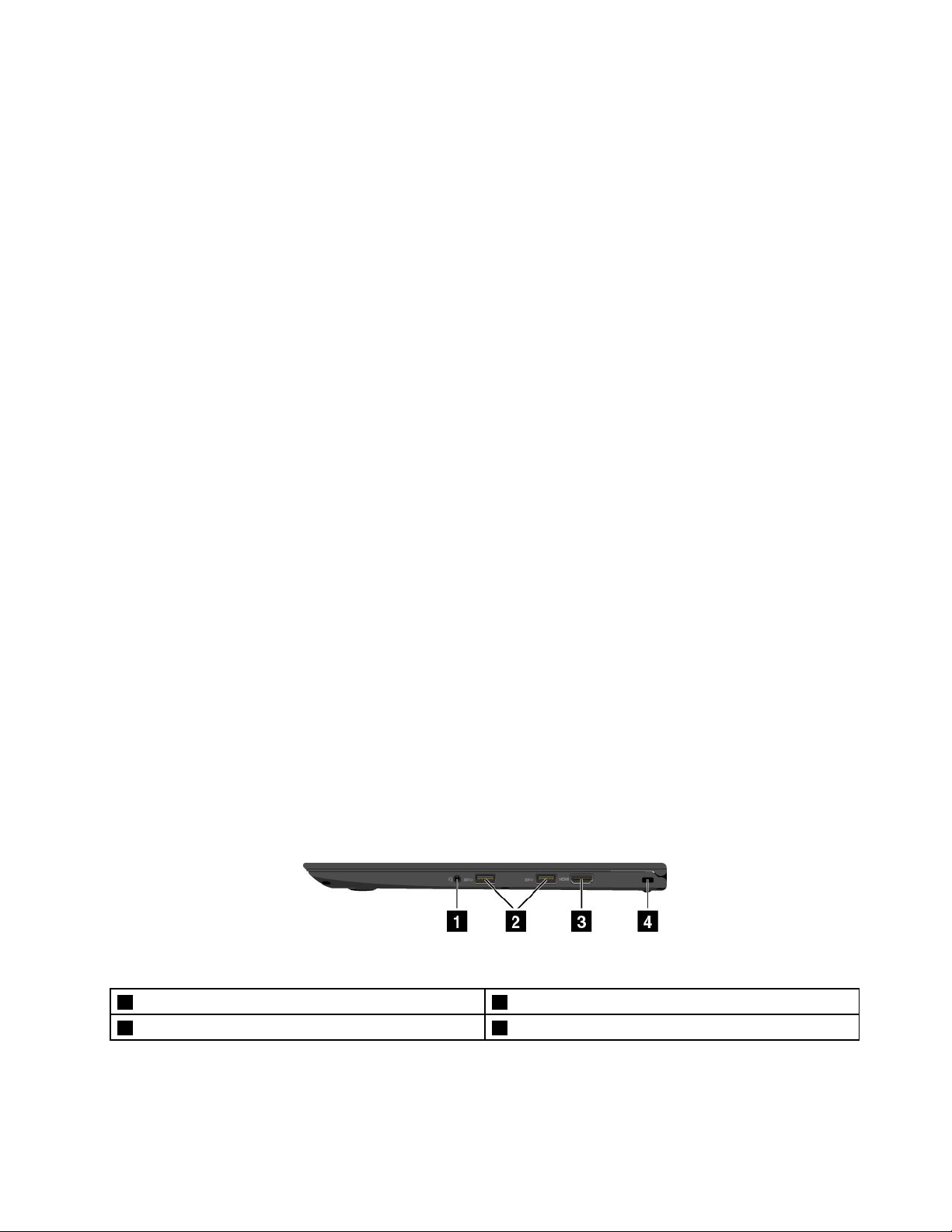
Микрофоны
Встроенныемикрофоныулавливаютзвукиголосприиспользованииспрограммой,
предусматривающейобработкузвуковогопотока.
Датчикосвещенности(тольковThinkPadX1Yoga)
Встроенныйдатчикосвещенностиопределяетинтенсивностьокружающегосвета.Послеэтого
компьютерсоответствующимобразомнастраиваетяркостьэкранаирежимподсветкиклавиатуры.
Устройствораспознаванияотпечатковпальцев
Технологияаутентификациипоотпечаткупальцаобеспечиваетпростойибезопасныйдоступ
пользователяспомощьюпривязкиотпечаткапальцакпаролям.Дополнительнуюинформациюсм.в
разделе“Использованиеустройствараспознаванияотпечатковпальцев”настранице70.
КнопкиTrackPoint
МанипуляторTrackPoint
Сенсорнаяпанель
НаклавиатуреустановленыуникальныеманипуляторныеустройстваLenovoThinkPad.Это
устройстводаетвозможностьнаводитьуказатель,выделятьиперетаскиватьэлементы,неснимая
руксклавиатуры.Дополнительнуюинформациюсм.вразделе“МанипуляторThinkPad”настранице
.
36
НаклейкаNFC(внекоторыхмоделяхThinkPadX1Yoga)
ЕслирядомссенсорнойпанельюимеетсянаклейкаNearFieldCommunication(NFC),компьютер
оснащенкартойNFC.ДополнительнуюинформациюофункцииNFCсм.вразделе“Использование
устройствNFC”настранице49.
КнопкаWindows(тольковThinkPadX1Yoga)
НажмитекнопкуWindows,чтобыоткрытьменю«Пуск»иливывестикомпьютеризспящегорежима.
Мультисенсорныйэкран(тольковThinkPadX1Y oga)
КомпьютерThinkPadX1Yogaоснащенмультисенсорнымэкраном.Мультисенсорныйэкран—это
стекляннаяпанель,покрытаяпластмассовойпленкой.Дополнительнуюинформациюсм.вразделе
“ИспользованиемультисенсорногоэкранаThinkPadX1Yoga”настранице23
.
Видсправа
Рис.3.ThinkPadX1Carbon(видсправа)
1Аудиоразъем
3РазъемHDMI™
2РазъемыUSB3.0
4Г нездосзащитнымзамком
Г лава1.Обзорпродукта3
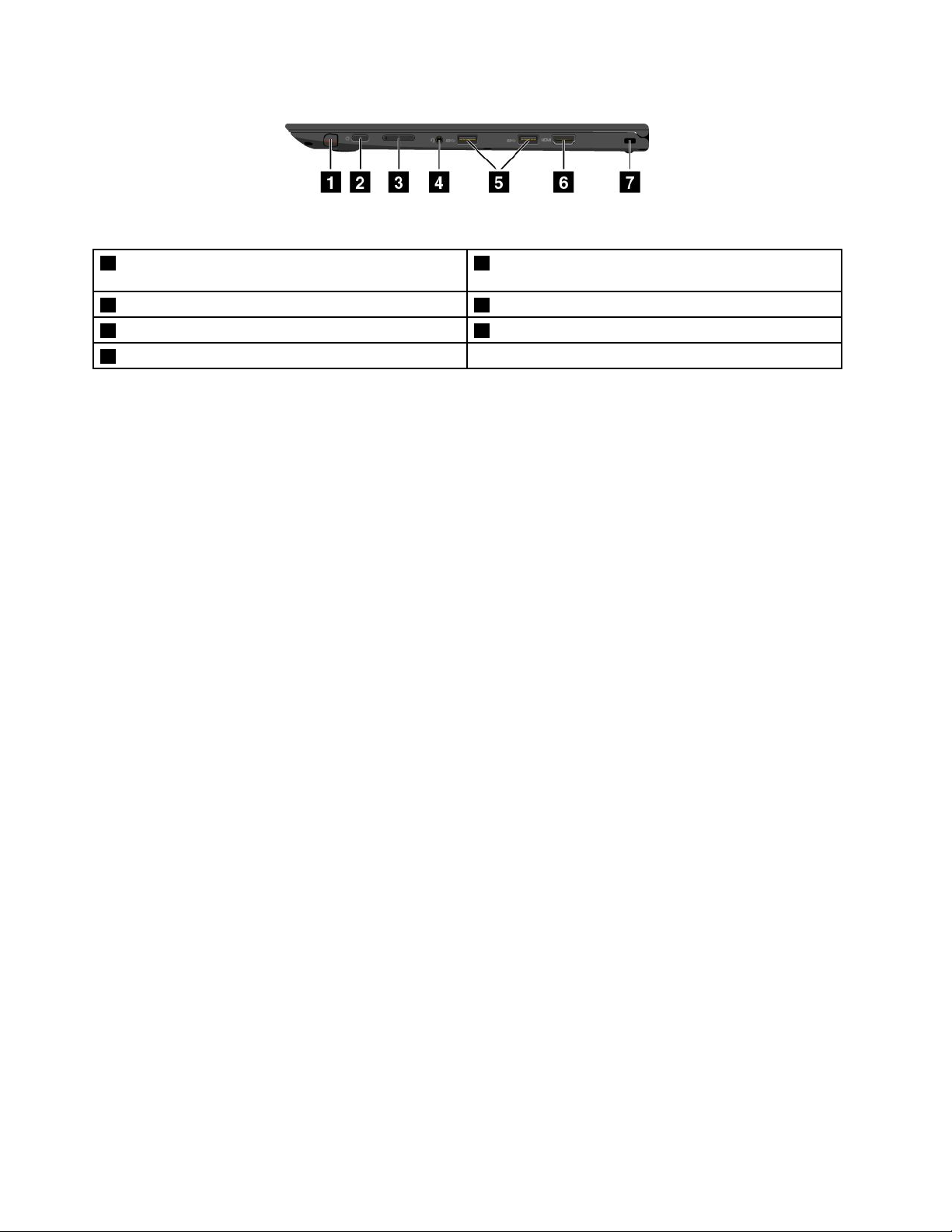
Рис.4.ThinkPadX1Yoga,видсправа
1ThinkPadPenPro(доступновнекоторыхмоделях
ThinkPadX1Y oga)
3Кнопкирегулированиягромкости4Аудиоразъем
5РазъемыUSB3.0
7Г нездосзащитнымзамком
2Кнопкапитания
6РазъемHDMI
ThinkPadPenPro(доступновнекоторыхмоделяхThinkPadX1Y oga)
ВзависимостиотмоделивкомпьютереThinkPadX1Yogaможетбытьустановленоэлектронное
пероThinkPadPenProилизаглушка.ThinkPadPenProможноиспользоватьдлявзаимодействияс
компьютером.Дополнительнуюинформациюсм.вразделе“ThinkPadPenPro”настранице25
.
Кнопкавключения
Нажмитекнопкупитания,чтобывключитькомпьютерилиперевестиеговрежимсна.Инструкциипо
выключениюкомпьютерасм.вразделе“Частозадаваемыевопросы”настранице21
.
Есликомпьютерсовсемнереагируетнавашидействия,тодлятого,чтобыеговыключить,нажмите
кнопкупитанияиудерживайтееевтечениечетырехсекундилибольше.Есликомпьютерне
выключается,см.“Компьютерпересталотвечатьнакоманды”настранице105дляполучения
дополнительнойинформации.
Можнотакжеуказатьдействия,которыедолжнывыполнятьсяпринажатиикнопкипитания.
Например,можнозапрограммироватькнопкупитаниянавыключениекомпьютера,егопереводв
режимснаилигибернациипринажатиикнопкипитания.Чтобыизменитьдействие,выполняемоепри
нажатиикнопкипитания,сделайтеследующее:
1.НарабочемстолещелкнитезначоксостоянияаккумуляторавобластиуведомленийWindows
напанелизадач.
2.ЩелкнитеДополнительныепараметрыэлектропитания➙Действиякнопокпитания.
3.Следуйтеинструкциямнаэкране.
Кнопкирегулированиягромкости(тольковThinkPadX1Yoga)
Спомощьюкнопокрегулированиягромкостиудобнорегулироватьгромкость,особеннокогда
компьютериспользуетсяврежимепланшета.
Аудиоразъем
Дляпрослушиваниязвукаскомпьютераподсоединитечерезаудиоразъемнаушникиилигарнитурус
3,5-миллиметровымчетырехконтактнымразъемом.
Примечания:
•Есливыиспользуетегарнитуруспереключателем,напримергарнитурудлямобильногоцифрового
устройстваiPhone,ненажимайтеэтотпереключательприиспользованиигарнитуры.
•Аудиоразъемнельзяиспользоватьдляподключенияобычныхмикрофонов.Дополнительную
информациюсм.вразделе“Использованиезвуковыхфункций”настранице52.
4ThinkPadX1CarbonиThinkPadX1Y ogaРуководствопользователя
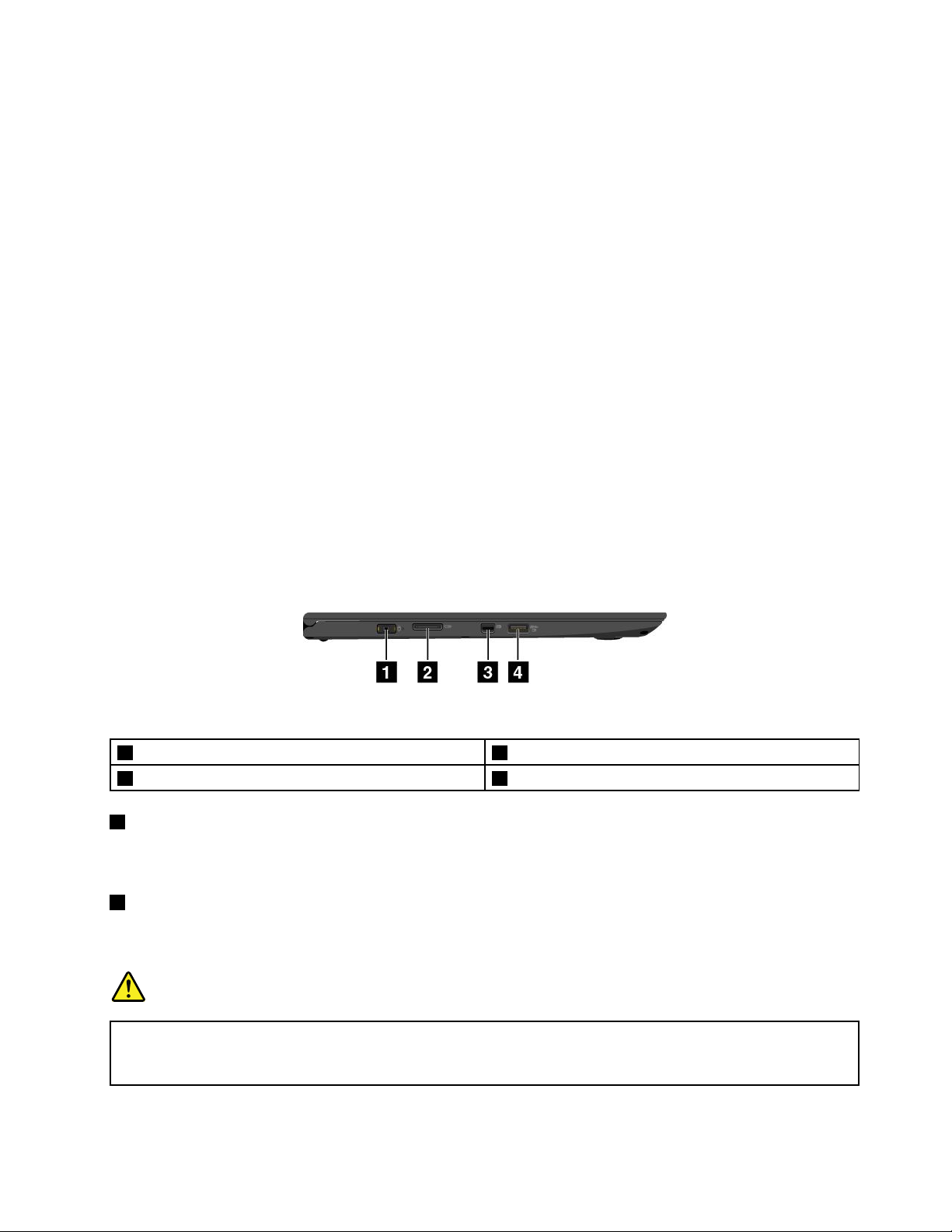
РазъемыUSB3.0
РазъемыUSB3.0служатдляподключенияустройств,поддерживающихинтерфейсUSB,например
USB-клавиатуры,USB-мыши,USB-устройствахраненияилиUSB-принтера.
Внимание:ПодключайтеUSB-кабелькразъемуUSB3.0отметкойUSBвверх.Впротивномслучае
можноповредитьразъем.
РазъемHDMI
Разъеммультимедийногоинтерфейсавысокойчеткости(HDMI
TM
)можноиспользоватьдля
подключениякомпьютеракHDMI-совместимомуаудиоустройствуиливидеомонитору,например
телевизорувысокойчеткости(HDTV).
Примечание:Приподключениикомпьютеракподдерживаемойдок-станцииThinkPadOneLink+Dock
используйтеразъемHDMIнадок-станции,аненакомпьютере.
Г нездосзащитнымзамком
Длязащитыкомпьютераоткражиприобретитезащитныйзамокдлятроса,которыйсоответствует
этомугнездудлязащитногозамка,чтобыприкрепитькомпьютеркстационарномуобъекту.
Примечание:Вынесетеответственностьзаоценку,выборииспользованиеблокирующихустройств
исредствзащиты.КомпанияLenovoнедаетникакихкомментариев,оценокигарантийотносительно
работы,качестваиэффективностиблокирующихустройствифункциибезопасности.
Видслева
Рис.5.ThinkPadX1CarbonиThinkPadX1Yoga,видслева
1Разъемпитанияотсетипеременноготока
3РазъемMiniDisplayPort
1Разъемпитанияотсетипеременноготока
®
2РазъемOneLink+
4РазъемAlwaysOnUSB3.0
Кабельадаптераэлектропитанияподсоединяетсякразъемуэлектропитаниякомпьютерадляработы
отсетиизарядкиаккумулятора.
2РазъемOneLink+
ИспользуйтеразъемOneLink+дляподключениякThinkPadOneLink+DockилиOneLink+Ethernet
Adapter.СпомощьюOneLink+EthernetAdapterможноподключитькомпьютерклокальнойсети(LAN).
ОПАСНО
Воизбежаниерискапораженияэлектрическимтокомнеподключайтетелефонныйкабель
кразъемуEthernetвOneLink+EthernetAdapter.Кэтомуразъемувыможетеподключать
толькокабельEthernet.
Г лава1.Обзорпродукта5
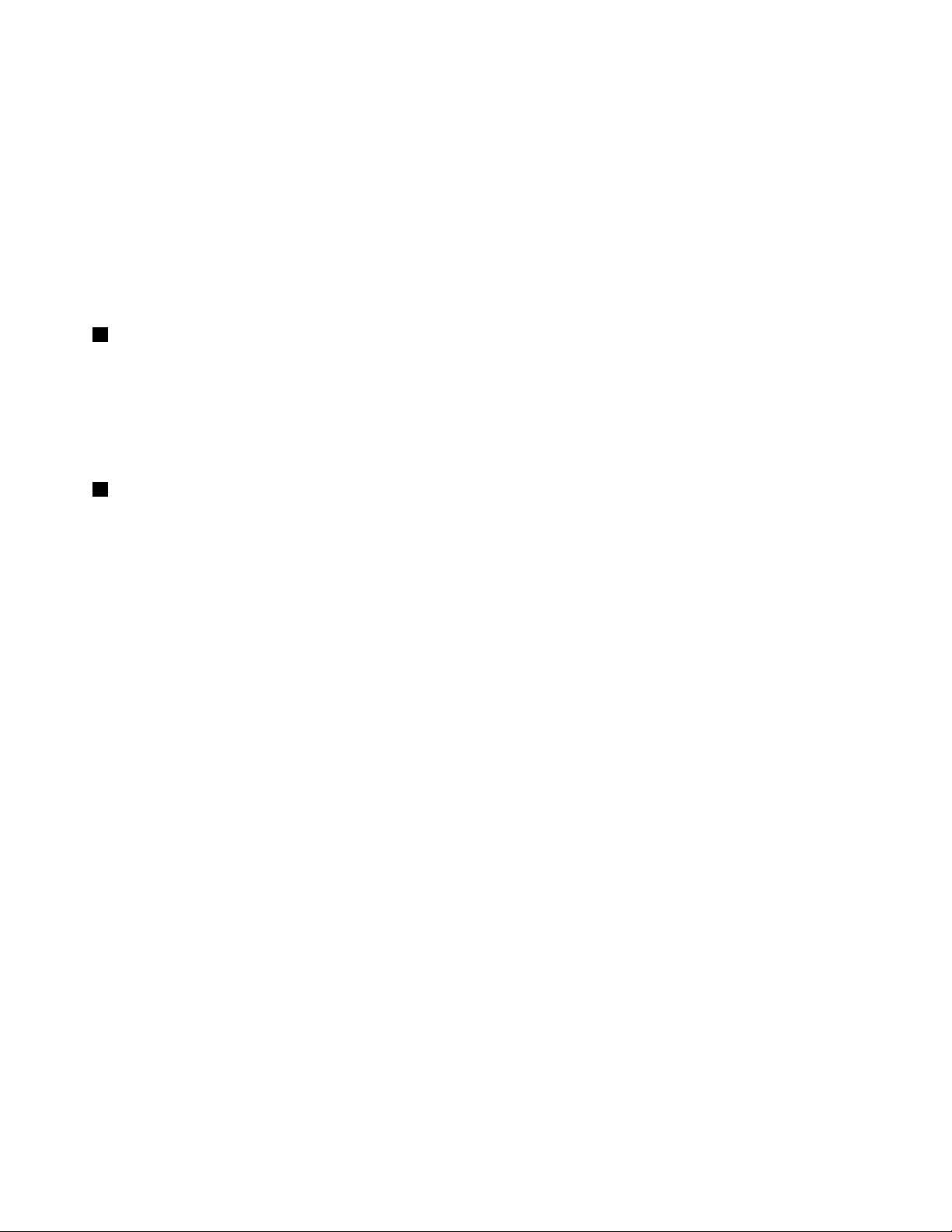
ВзависимостиотстраныилирегионапоставкиOneLink+EthernetAdapterможетвходитьвкомплект
поставкикомпьютера.ЕслиадаптерOneLink+EthernetAdapterневходитвкомплектпоставки
компьютера,егоможноприобрестинавеб-сайтеLenovoпоследующемуадресу:
http://www.lenovo.com/accessories
РазъемEthernetвOneLink+EthernetAdapterоснащендвумяиндикаторамисостояниясети.Если
зеленыйиндикаторгорит ,компьютерподключенклокальнойсети.Когдажелтыйиндикатормигает ,
выполняетсяпередачаданных.
Инструкциипоиспользованиюдок-станцииThinkPadOneLink+Dockсм.вдокументации,
сопровождающейэтудок-станцию.
3РазъемMiniDisplayPort
®
ИспользуйтеразъемMiniDisplayPortдляподключенияккомпьютерусовместимогопроектора,
внешнегомонитораилителевизоравысокойчеткости.Этоткомпактныйразъемподдерживает
установкуустройствврежимеPlug-and-Play,атакжеподдерживаетадаптерыдляподключенияк
разъемамDVI(DigitalVisualInterface),VGA(VideoGraphicsArray)иHDMI.РазъемMiniDisplayPort
компьютераподдерживаетпотоковуюпередачукаквидео-,такиаудиосигнала.Дополнительную
информациюсм.вразделе“Использованиевнешнегодисплея”настранице50
4РазъемAlwaysOnUSB3.0
.
РазъемAlwaysOnUSB3.0служитдляподключенияустройств,поддерживающихинтерфейсUSB,
напримерUSB-клавиатуры,USB-мыши,USB-устройствапамятиилиUSB-принтера.
ПоумолчаниюразъемAlwaysOnUSB3.0позволяетзаряжатьподключенныекнемуцифровые
мобильныеустройстваисмартфонывследующихситуациях:
•Когдакомпьютервключенилинаходитсяврежимесна.
•Когдакомпьютернаходитсяврежимегибернациииливыключен,ноподключенксети.
Еслинеобходимозаряжатьэтиустройства,когдакомпьютернаходитсяврежимегибернацииили
выключен,ноприэтомнеподключенксетипеременноготока,выполнитеуказанныенижедействия.
•ДляWindows
®
7:запуститепрограммуPowerManager,откройтевкладкуГ лобальныепараметры
питанияиследуйтеинструкциямнаэкране.
•ДляWindows10:запуститепрограммуLenovoSettings,щелкнитеЗавершениеработыиследуйте
инструкциямнаэкране.
Инструкциипозапускупрограммсм.вразделе“ДоступкпрограммамLenovo”настранице17
Внимание:ПодключайтеUSB-кабелькэтомуразъемуотметкойUSBвверх.Впротивномслучае
можноповредитьразъем.
6ThinkPadX1CarbonиThinkPadX1Y ogaРуководствопользователя
.
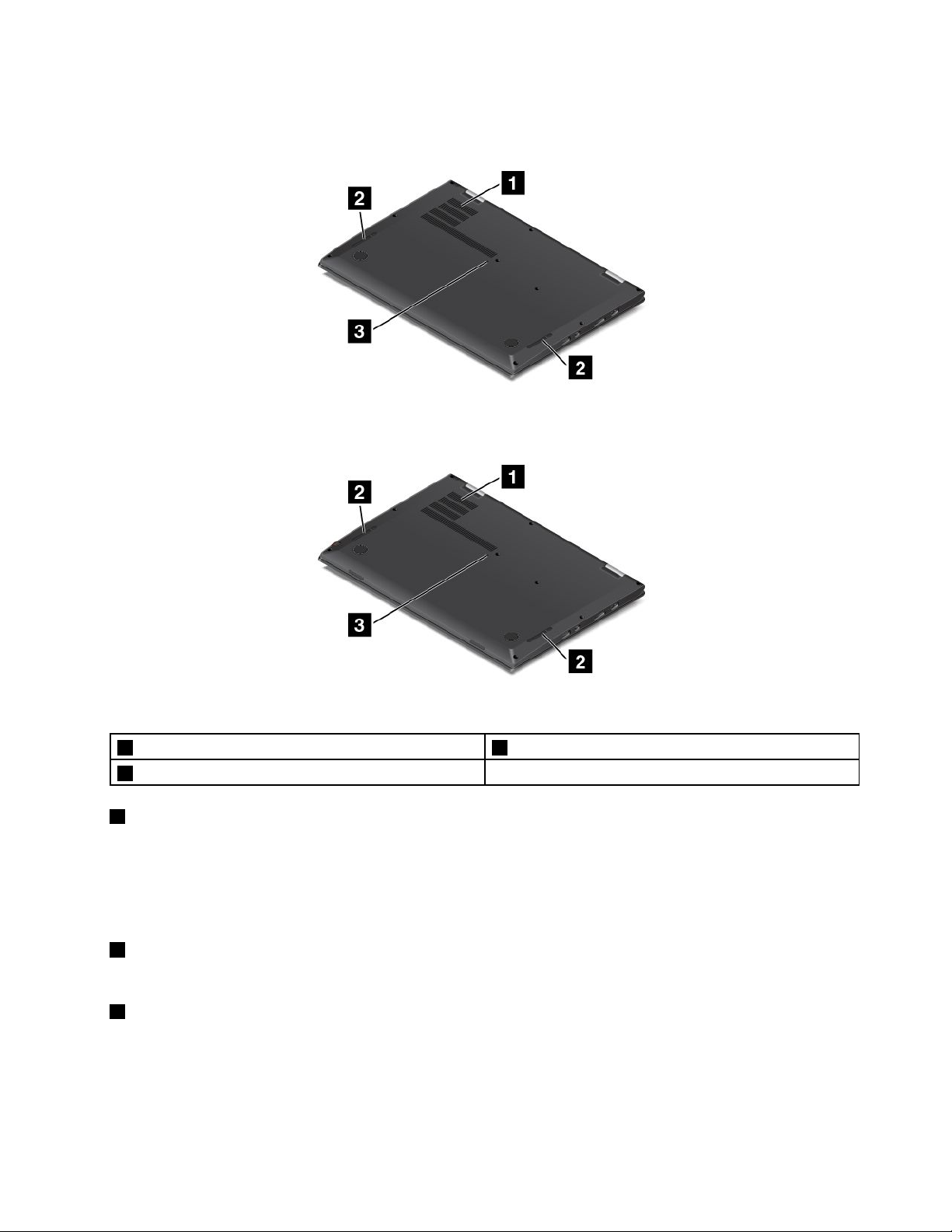
Видснизу
Рис.6.ThinkPadX1Carbon(видснизу)
Рис.7.ThinkPadX1Yoga,видснизу
1Решеткавентилятора2Динамики
3Отверстиедляаварийнойперезагрузки
1Решеткавентилятора
Вентиляционныерешеткиивнутреннийвентиляторобеспечиваютциркуляциювоздухавкомпьютере,
необходимуюдлянадлежащегоохлаждения,особеннодляохлаждениямикропроцессора.
Примечание:Дляподдержаниянормальнойциркуляциивоздуханепомещайтеникакихпредметов
напротиврешеткивентилятора.
2Динамики
Компьютероборудовандвумястереодинамиками.
3Отверстиедляаварийнойперезагрузки
Есликомпьютернереагируетнавашидействияиегонеудаетсявыключитьспомощьюкнопки
питания,отсоединитеотнегоадаптерпитанияивставьтевотверстиедляаварийнойперезагрузки
конецраспрямленнойскрепкидлябумаг ,чтобыперезагрузитькомпьютер.
Г лава1.Обзорпродукта7
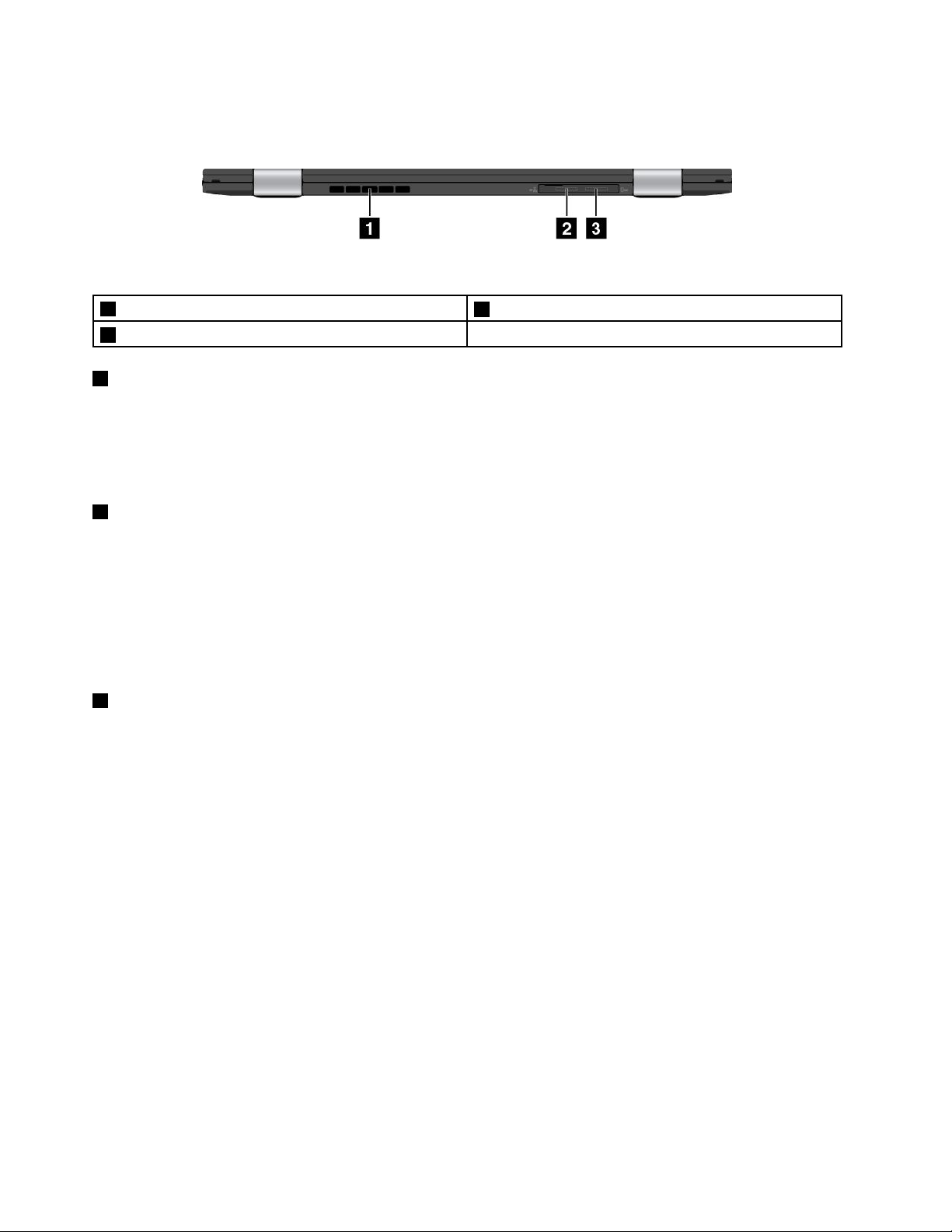
Видсзади
Рис.8.ThinkPadX1CarbonиThinkPadX1Yoga,видсзади
1Решеткавентилятора
3Г нездодлякартыmicroSIM
1Решеткавентилятора
2Г нездодлякартыmicroSD
Вентиляционныерешеткиивнутреннийвентиляторобеспечиваютциркуляциювоздухавкомпьютере,
необходимуюдлянадлежащегоохлаждения,особеннодляохлаждениямикропроцессора.
Примечание:Дляподдержаниянормальнойциркуляциивоздуханепомещайтеникакихпредметов
напротиврешеткивентилятора.
2Г нездодлякартыmicroSD
КомпьютероснащенустройствомсчитываниякартmicroSecureDigital(SD).ВставьтекартуmicroSDв
гнездодлякартыmicroSD,чтобыиспользоватьеевкачественосителяданных.
Примечание:Убедитесь,чтовыиспользуетекартуmicroSD.НеиспользуйтеSD-картустандартного
размера.SD-картастандартногоразмеранеподдерживается.
ИнструкциипоиспользованиюкартыmicroSDсм.вразделе“ИспользованиекартыmicroSD”на
странице53
3Г нездодлякартыmicroSIM
.
Есликомпьютерподдерживаетфункциюбеспроводнойглобальнойсети(WAN),дляподключенияк
такойсетиможетпотребоватьсякартаmicroSIM(модуляидентификацииабонента).Взависимости
отстраныилирегионадоставкикартаmicroSIMможетбытьпредварительноустановленавгнездо
длякартыmicroSIM.
Примечание:Убедитесь,чтовыиспользуетекартуmicroSIM.Неиспользуйтестандартную
SIM-карту.SIM-картастандартногоразмераявляетсянесовместимой.
ИнформациюобустановкеилизаменекартыmicroSIMсм.вразделе“Установкаилизаменакарты
microSIM”настранице132.
8ThinkPadX1CarbonиThinkPadX1Y ogaРуководствопользователя

Индикаторысостояния
Вэтомразделеуказанорасположениеиназначениеразличныхиндикаторовсостоянияна
компьютере.
Примечание:Вашкомпьютерможетвыглядетьнесколькоиначе,чемнаиллюстрацияхвданном
разделе.
Рис.9.ThinkPadX1Carbon
12Индикаторысостояниясистемы
Рис.10.ThinkPadX1Y oga
ИндикаторналоготипеThinkPadнакрышкеииндикаторвцентрекнопкипитанияпоказывают
состояниесистемыкомпьютера.
•Быстромигаеттрираза:первоначальноевключениепитания.
•Г орит:компьютервключенинаходитсявнормальномрежиме.
•Быстромигает:компьютервходитврежимснаилигибернации.
•Медленномигает:компьютернаходитсяврежимесна.
•Отключен:компьютернаходитсяврежимегибернации.
Г лава1.Обзорпродукта9
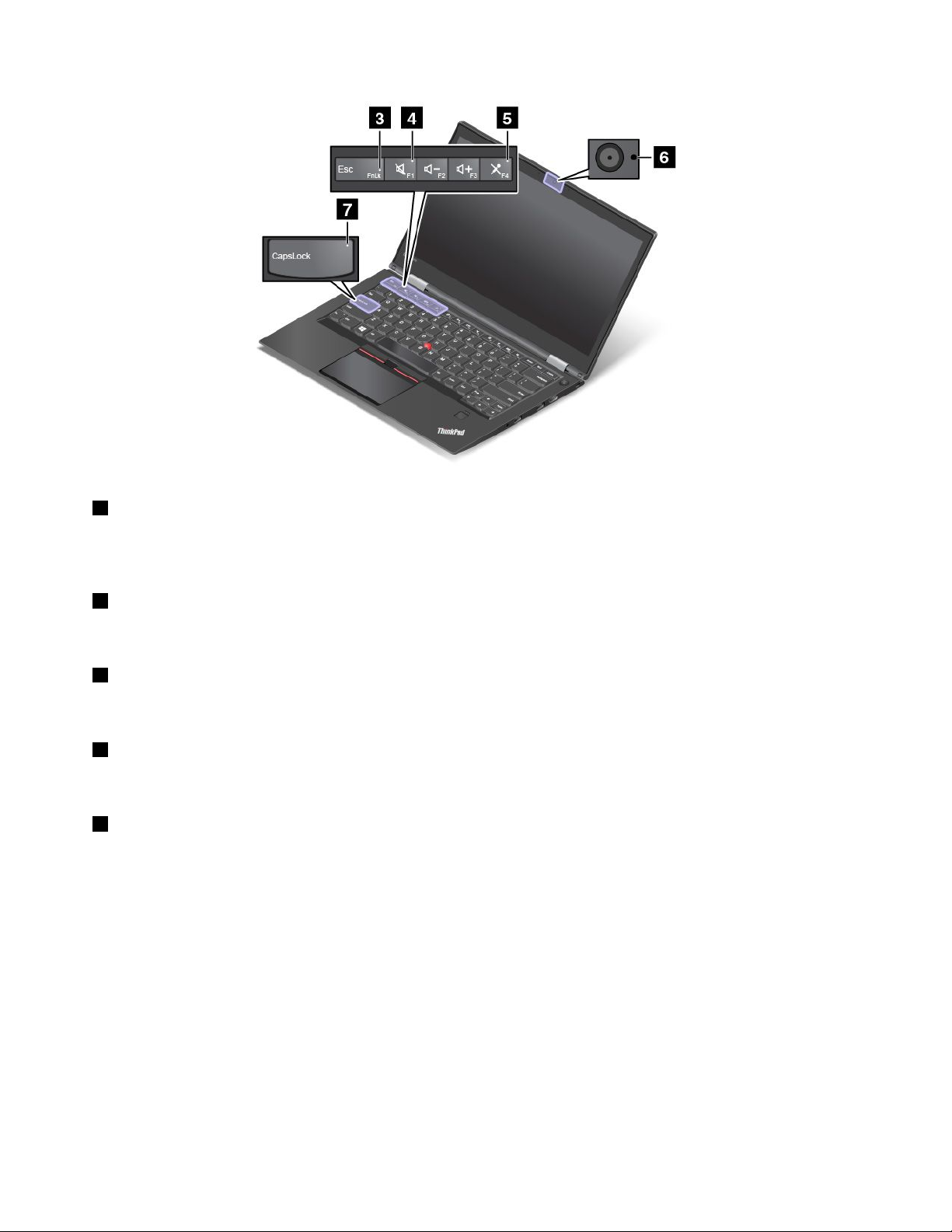
3ИндикаторFnLock
ИндикаторFnLockпоказываетсостояниефункцииFnLock.Дополнительнуюинформациюсм.в
разделе“Специальныеклавиши”настранице35.
4Индикаторотключениязвука
Индикаторотключениязвукадинамиковпоказывает,чтозвукдинамиковотключен.
5Индикаторотключениямикрофона
Индикаторотключениязвукамикрофонапоказывает,чтозвукмикрофонаотключен.
6Индикаторсостояниякамеры
Индикаторсостояниякамерывключен,когдакамераиспользуется.
7ИндикаторCapsLock
ЕслирежимCapsLockвключен,этотиндикаторгорит.Вэтомрежимеможновводитьвсебуквенные
символы(А–Я)вверхнемрегистренапрямую.
10ThinkPadX1CarbonиThinkPadX1YogaРуководствопользователя
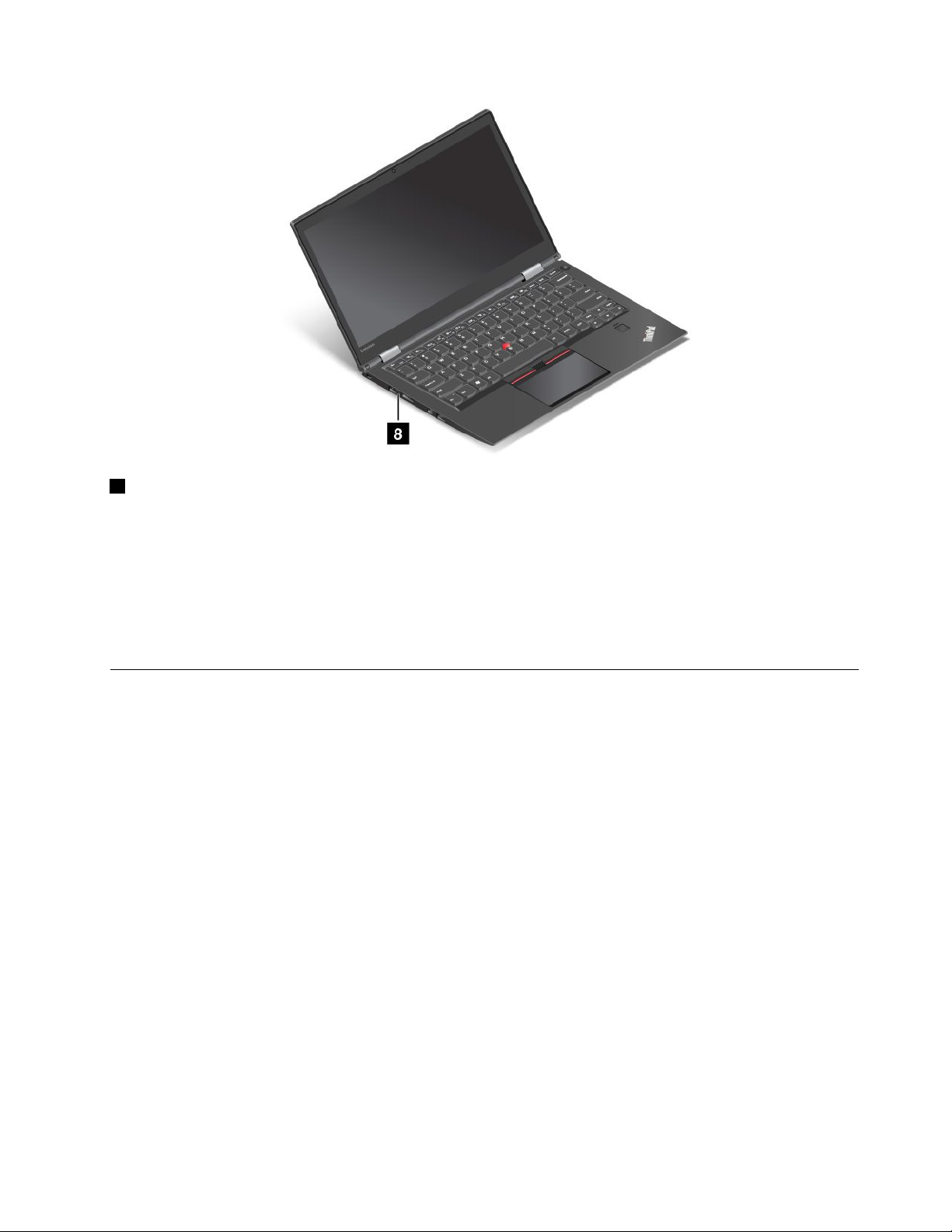
8Индикаторпитанияотсетипеременноготока
Этотиндикаторпоказываетсостояниепитаниякомпьютераотсетипеременноготока(исостояние
зарядааккумулятора).
•Желтый:компьютерподключенксетипеременноготокаисостояниезарядааккумулятора1–80%.
•Зеленый:компьютерподключенксетипеременноготокаисостояниезарядааккумулятора
80–100%.
•Негорит:компьютернеподключенксетипеременноготока.
Расположениенаклеексважнойинформациейопродукте
Вданномразделеприведенаинформацияорасположениинаклейкистипомимодельюкомпьютера,
наклейкисидентификаторомFCCIDиномеромICCertification,атакженаклейкисертификата
подлинностиWindowsинаклейкиподлинногоПОМайкрософтMicrosoft
®
.
Информацияотипеимоделикомпьютера
Наклейкасинформациейотипеимоделикомпьютераслужитдляидентификациикомпьютера.
ПриобращениивслужбуподдержкиLenovoинформацияотипеимоделикомпьютерапомогает
техническимспециалистамопределитьособенностикомпьютераибыстреепредоставитьуслуги
поддержки.
Наследующемрисункеизображенорасположениенаклейкисинформациейотипеимодели
компьютера.
Г лава1.Обзорпродукта11
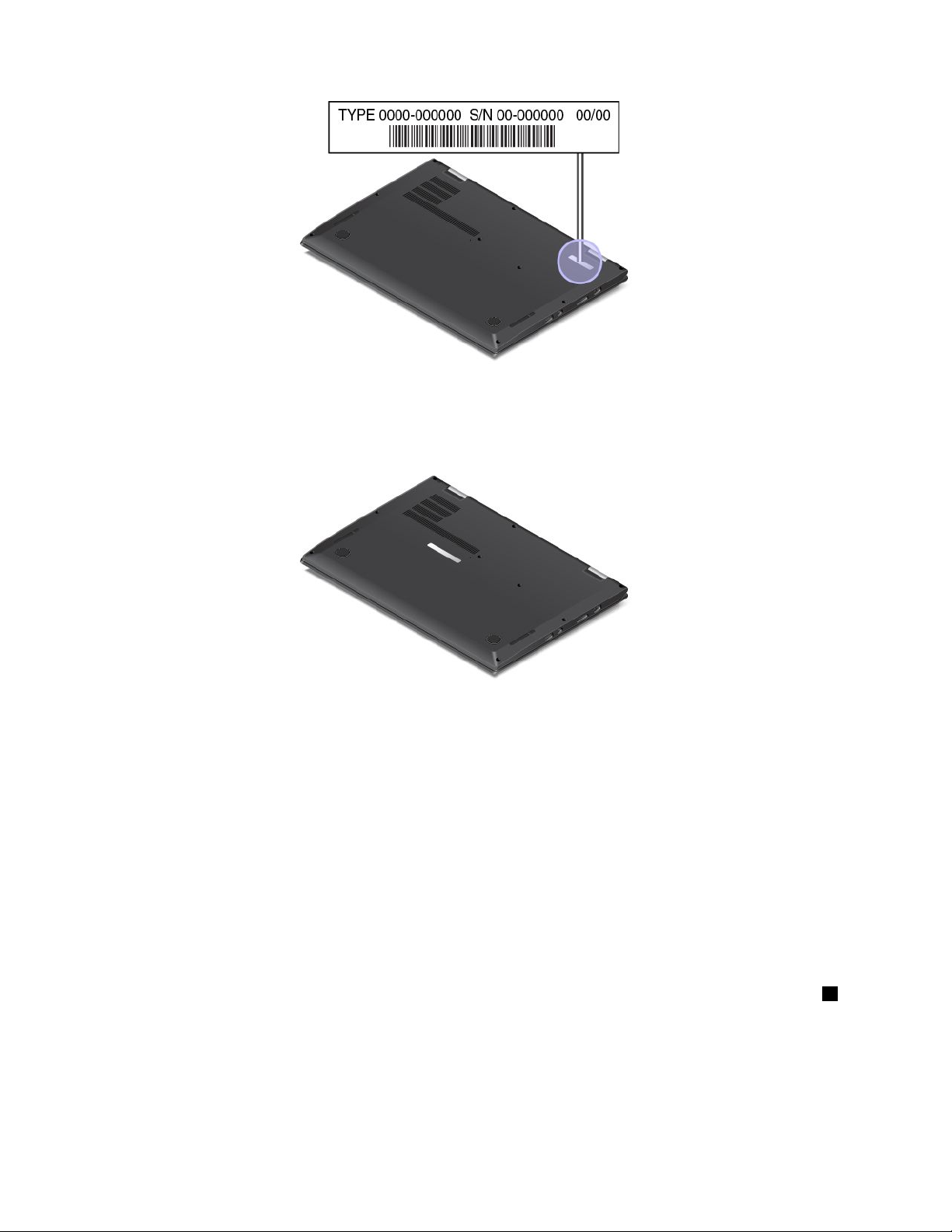
ИнформацияобидентификатореFCCIDиномереICCertification
ИнформацияосертификацииFCCиICуказанананаклейке,расположеннойнакрышкекорпуса
компьютера,какэтопоказанонаследующемрисунке.
Содержаниеэтойнаклейкиотличается,взависимостиотбеспроводныхмодулей,поставляемых
скомпьютером:
•Дляпредустановленногобеспроводногомодулянаданнойнаклейкеуказандействительный
идентификационныйномерсертификацииFCCиICдлябеспроводногомодуля,установленного
компаниейLenovo.
Примечание:Невыполняйтеизвлечениеилизаменупредустановленногобеспроводногомодуля
самостоятельно.Длязаменымодулейнеобходимосначалаобратитьсявотделобслуживания
Lenovo.КомпанияLenovoненесетответственностьзакакое-либоповреждение,возникшее
вследствиенесанкционированнойзамены.
•Вслучаезаменяемогопользователеммодулябеспроводнойглобальнойсетиданнаянаклейка
указываетнанеобходимостьпосмотретьвнастоящемруководствепользователядействительный
идентификационныйномерсертификацииFCCIDиIC.
НаклейкасидентификационнымномеромсертификацииFCCIDиICдлязаменяемого
пользователеммодулябеспроводнойглобальнойсетиприкрепляетсякбеспроводномумодулю1
(внекоторыхмоделях),установленномувкомпьютере.
12ThinkPadX1CarbonиThinkPadX1YogaРуководствопользователя
